#статьи
-
0
Знакомимся со «вторым пилотом» и выясняем, чем он может помочь.
Иллюстрация: Оля Ежак для Skillbox Media
Онлайн-журнал для тех, кто влюблён в код и информационные технологии. Пишем для айтишников и об айтишниках.
Copilot — нейросеть, которую Microsoft называет универсальным цифровым помощником. Её создали, чтобы упростить повседневные задачи и сделать работу за компьютером немного удобнее. По задумке компании, Copilot может помочь студентам, специалистам и всем, кто часто пользуется интернетом. Само слово copilot переводится как «второй пилот» — тот, кто всегда рядом.
Microsoft представила Copilot в сентябре 2023 года на презентации новой линейки компьютеров с Windows 11 вместе с флагманским Surface Laptop Studio 2. Эти устройства позиционировались как первые ПК со встроенным ИИ. Copilot позволял общаться с нейросетью прямо в интерфейсе Windows — без запуска отдельных приложений или браузера. Например, можно нажать Win + C и сказать: «Создай изображение осеннего парка» или «Переведи этот текст на английский» — и Copilot выполнит команду непосредственно в системе.
Позже Copilot стал доступен и на обычных устройствах: Microsoft встроила его в Windows 11, добавила веб-версию и выпустила мобильные приложения. В этой статье мы расскажем, что умеет нейросеть и как пользоваться ею в России.
Содержание
- Что такое Copilot
- Какие есть версии Copilot
- Что умеет Microsoft Copilot
- Поиск фактов
- Работа с кодом
- Разбор сложных тем
- Составление тестов
- Генерация изображений
- Мозговой штурм и планирование
- Как использовать Copilot в России
- Общие мысли и впечатления
Copilot — это нейросеть Microsoft, которая создана на базе архитектуры GPT-4 Turbo от компании OpenAI. Она работает в облаке Azure и поддерживает множество языков — среди них английский, испанский, немецкий и русский. У Copilot нет предпочтительного языка: вы можете начать писать на том, что вам удобен, — нейросеть поймёт и подстроится. Интерфейс при этом отображается на языке системы, но его можно изменить вручную в настройках.
Хотя технически Copilot использует модель OpenAI, по способу использования он ближе к Gemini от Google. Оба ассистента встроены в экосистемы своих компаний и умеют работать в контексте приложений. Например, Gemini помогает в «Google Таблицах» и Gmail, а Copilot — в Excel и Outlook: он может подставить формулу в ячейку или написать письмо по краткому описанию.
Если нужно уточнить ответ или получить свежие данные, Copilot может обратиться к дополнительным источникам информации. Для этого он использует поисковик Bing — например, чтобы ответить на запросы вроде «Сколько сейчас времени в Москве?» или «Расскажи последние новости».
Кроме того, Copilot может работать с личными данными — файлами, письмами, событиями календаря или заметками. Это происходит через платформу Microsoft Graph и только если вы дадите разрешение. Он может найти документ в OneDrive, показать ближайшие встречи из Outlook, предложить шаблон письма или напомнить о важном событии.
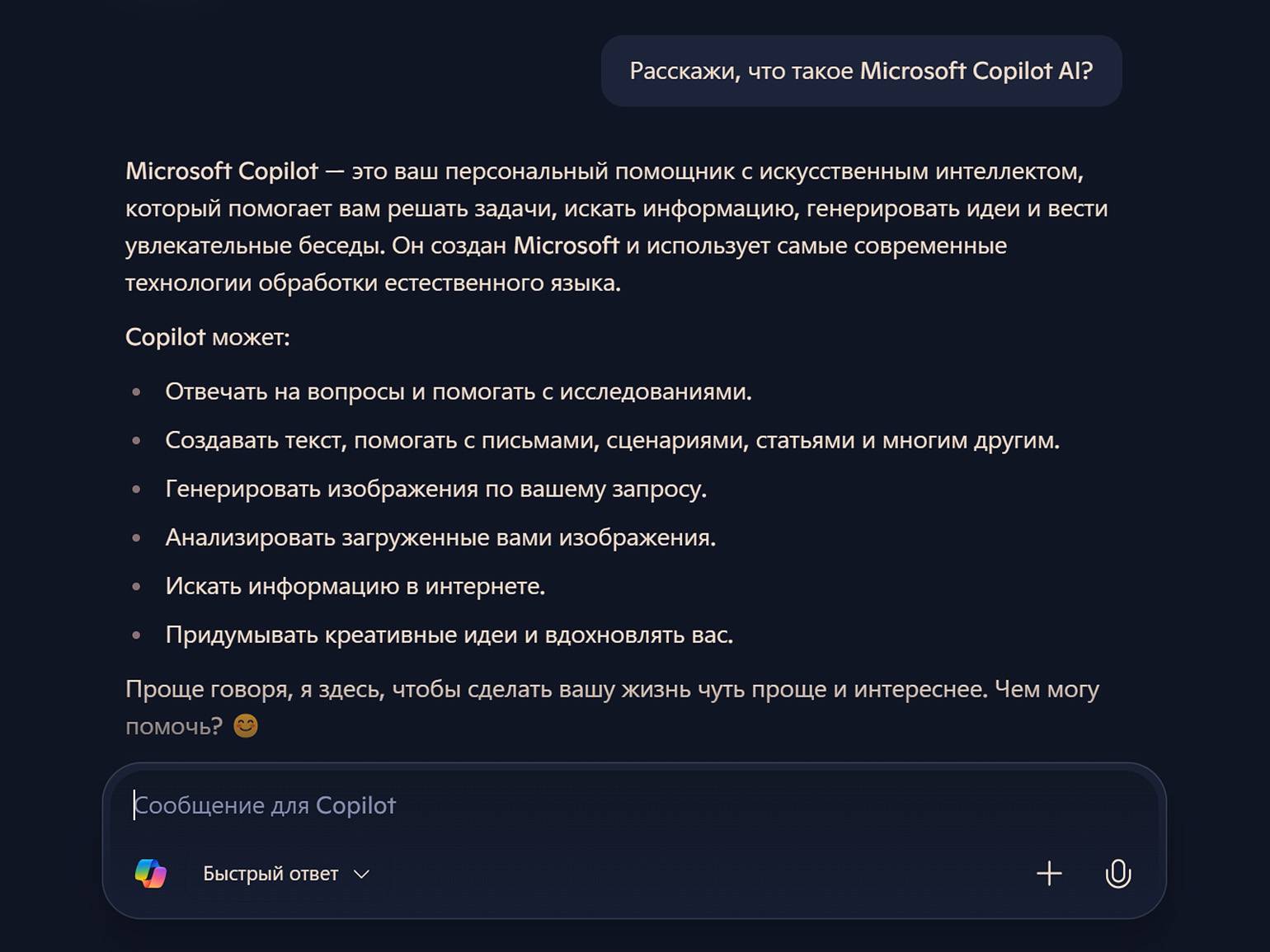
Скриншот: Copilot / Skillbox Media
Чтобы реализовать все возможности Copilot, Microsoft развивает не один универсальный продукт, а целое семейство ИИ-инструментов. У каждой версии — своя задача, вплоть до автоматизации бизнес-процессов. В этом разделе мы расскажем, какие есть основные версии и чем они различаются.
Microsoft Copilot. Бесплатная версия для личного использования. Она помогает генерировать тексты, искать информацию, предлагать идеи и создавать изображения. Её мы протестируем в следующем разделе. Эта версия не интегрируется с Microsoft 365 и корпоративными данными, не использует новейшие модели вроде GPT-4 Turbo и не подходит для настройки под бизнес-задачи. Также есть лимит на количество запросов и скорость отклика.
Copilot Pro. Продвинутая версия базового Copilot с более мощной моделью GPT-4 Turbo и приоритетным доступом к новым функциям. За 20 долларов в месяц пользователь получает ускоренную генерацию контента, улучшенный генератор изображений DALL‑E 3 и интеграцию с онлайн-версиями приложений Microsoft 365 — Word, Excel, PowerPoint и других. Copilot Pro подходит создателям контента, аналитикам и менеджерам, которым ежедневно приходится работать с текстами, таблицами и презентациями.
Видео: Microsoft 365
Microsoft 365 Copilot. А это уже корпоративная версия, которая встроена в приложения Microsoft 365 — Word, Excel, PowerPoint, Outlook и Teams. В отличие от Copilot Pro, она имеет доступ к данным внутри компании: документам, календарям, переписке и корпоративным базам знаний. Благодаря этому Copilot способен выдавать контекстные подсказки — например, составит письмо клиенту на основе всей предыдущей переписки или подготовит сводку совещания с учётом требований к оформлению.
Видео: Microsoft 365
Microsoft Copilot Studio. Это ещё одно бизнес-решение для компаний, которым нужен ИИ-ассистент под внутренние задачи. Такие помощники могут, например, подсказывать сотрудникам правила отпусков, помогать оформить заявку или круглосуточно отвечать на вопросы клиентов на сайте.
Кроме основных версий, у Microsoft есть и другие Copilot-решения:
- GitHub Copilot — для разработчиков. Встраивается в редакторы вроде Visual Studio, подсказывает код по ходу работы, дополняет функции и помогает разобраться в сложных участках. Например, может сгенерировать юнит-тест или предложить, как лучше построить цикл.
- Copilot for Azure — для DevOps-инженеров. Помогает управлять облачной инфраструктурой: автоматизирует развёртывание, отслеживает использование ресурсов и подсказывает, где можно сократить расходы.
- Copilot в Power Apps — для аналитиков и сотрудников без опыта программирования. Позволяет собрать простое бизнес-приложение: достаточно описать форму словами, и нейросеть сама соберёт нужный интерфейс — например, для заявки на отпуск или для внутреннего запроса.
- Copilot for Security — для специалистов по информационной безопасности. Помогает анализировать инциденты, находить уязвимости и планировать следующие шаги. После атаки может составить план восстановления или подсказать, как избежать повторения подобных ситуаций.
На момент подготовки материала бесплатная версия Microsoft Copilot умеет работать в двух режимах — «Быстрый ответ» и Think Deeper. В первом случае нейросеть формирует краткий ответ за 2–3 секунды. Чтобы включить режим Think Deeper, его нужно выбрать в меню чата. В этом режиме Copilot решает более сложные задачи и тратит около 30 секунд на развёрнутый ответ.
Мы спросили у Copilot, для чего подходит каждый режим. Нейросеть ответила, что «Быстрый ответ» удобен, когда нужно найти факт, перевести слово, сгенерировать изображение, пройти короткий тест или набросать идеи. А Think Deeper пригодится для написания текстов, разбора сложных тем, составления планов и доработки документов. Попробуем это проверить.
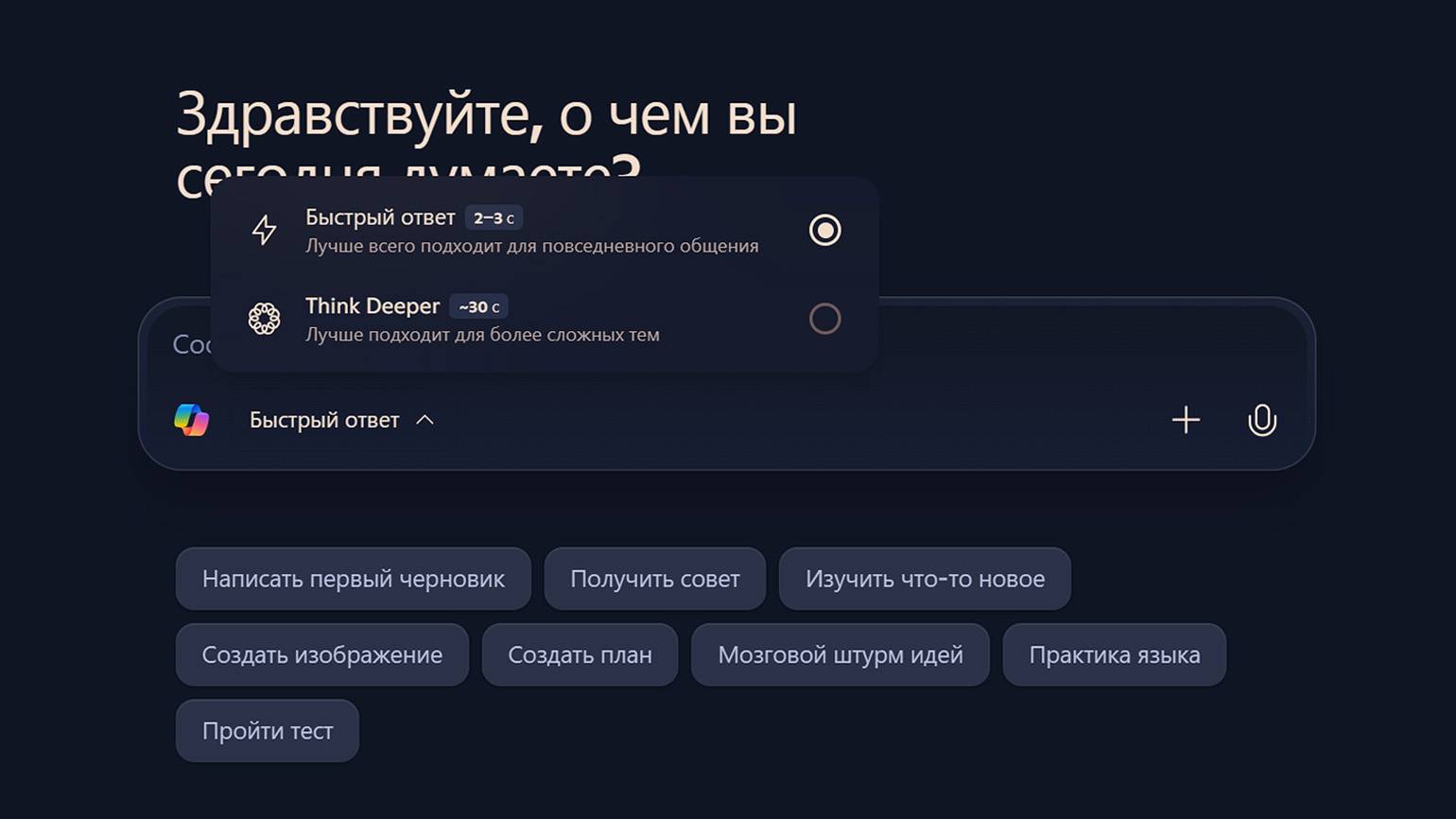
Скриншот: Copilot / Skillbox Media
Представим, что мы решаем задачу по JavaScript и хотим вспомнить, как заменить часть строки. Вместо чтения документации зададим вопрос Copilot:
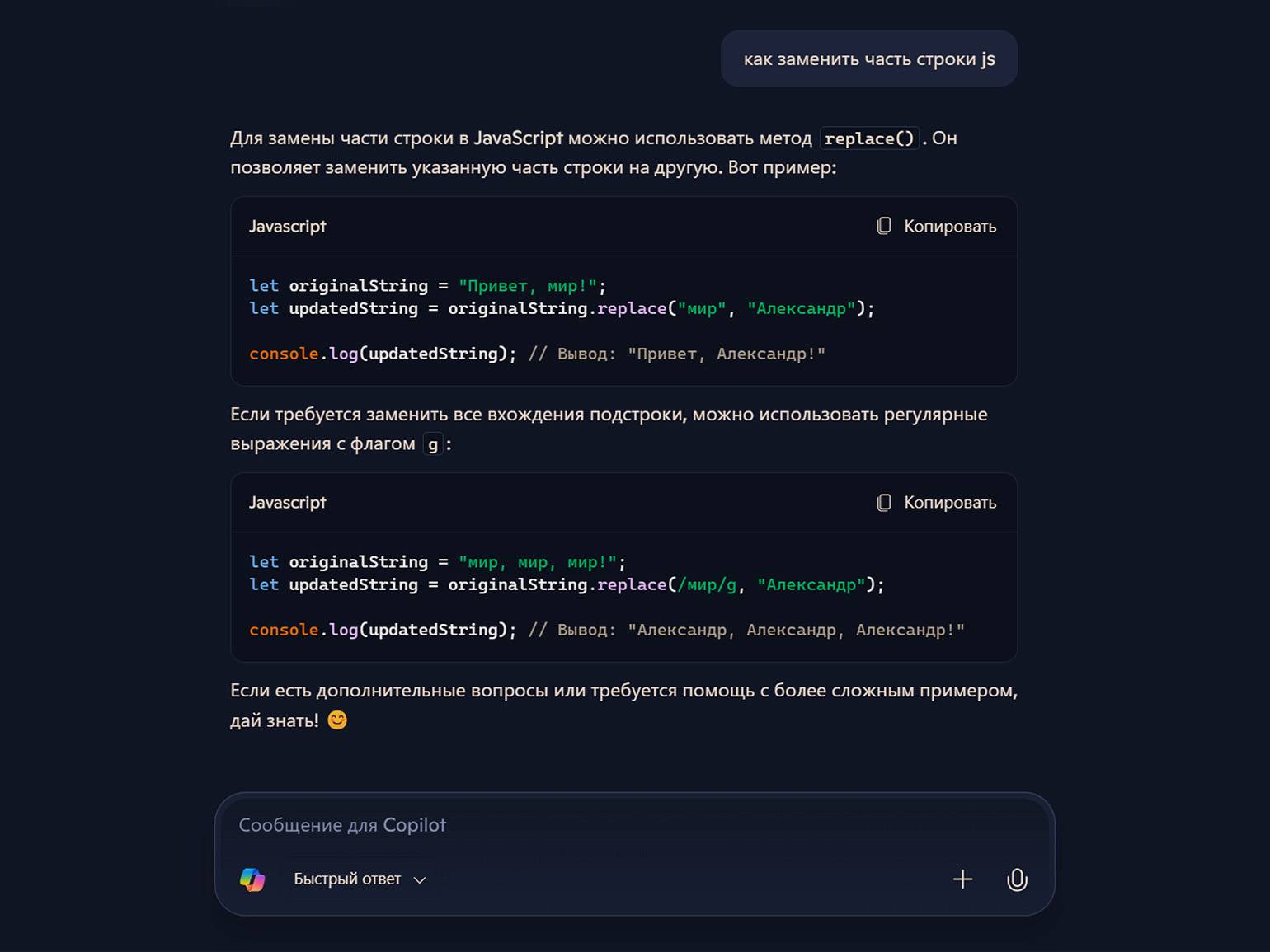
Нейросеть кратко объяснила, как работает метод replace(), привела понятный пример и дополнила ответ информацией про регулярные выражения. Для быстрого запроса такого объяснения вполне достаточно. Если нужно, можно уточнить ответ — например, задать дополнительный вопрос или попросить подробнее объяснить конкретный момент.
Кроме того, можно поделиться ответом — для этого есть кнопка «Поделиться сообщением и запросом», которая генерирует ссылку на результат.
Ещё одна полезная функция — аналог режима Canvas из ChatGPT, который открывается кнопкой «Изменить ответ». В этом режиме вы можете самостоятельно отредактировать полученный текст или выделить нужный фрагмент и задать уточняющий вопрос. Например, мы выделили фразу «регулярные выражения» и попросили объяснить её подробнее:
Удобно, что после любого уточнения Copilot сразу предлагает контекстные подсказки и варианты вопросов по теме. Например, после пояснения о регулярных выражениях он предложил несколько направлений того, как продолжить разговор: более подробное объяснение, примеры использования или сравнение с другими методами работы со строками. Это полезно, если вы только начинаете что-то изучать и пока не знаете, что спрашивать дальше.
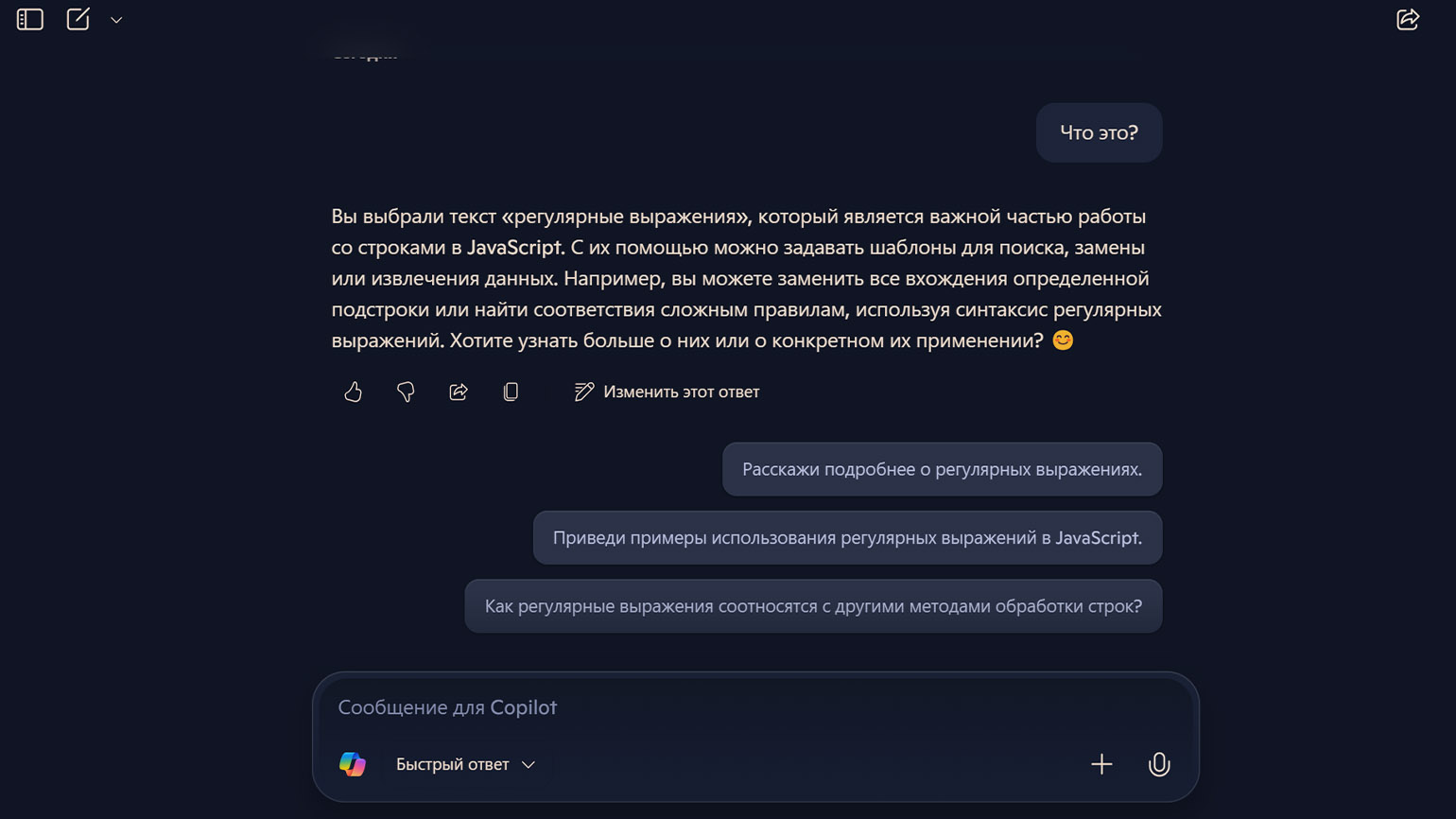
Однако имейте в виду, что, когда вы начинаете новый чат, Copilot забывает предыдущий контекст. Например, если до этого вы задавали вопросы по JavaScript, а потом спросили: «Как узнать текущее время в миллисекундах?» — нейросеть может предложить ответы сразу на нескольких языках программирования. Чтобы избежать путаницы, старайтесь сразу формулировать запрос точнее — например: «Как узнать текущее время в JavaScript?» В этом случае Copilot сразу будет работать в нужном направлении:
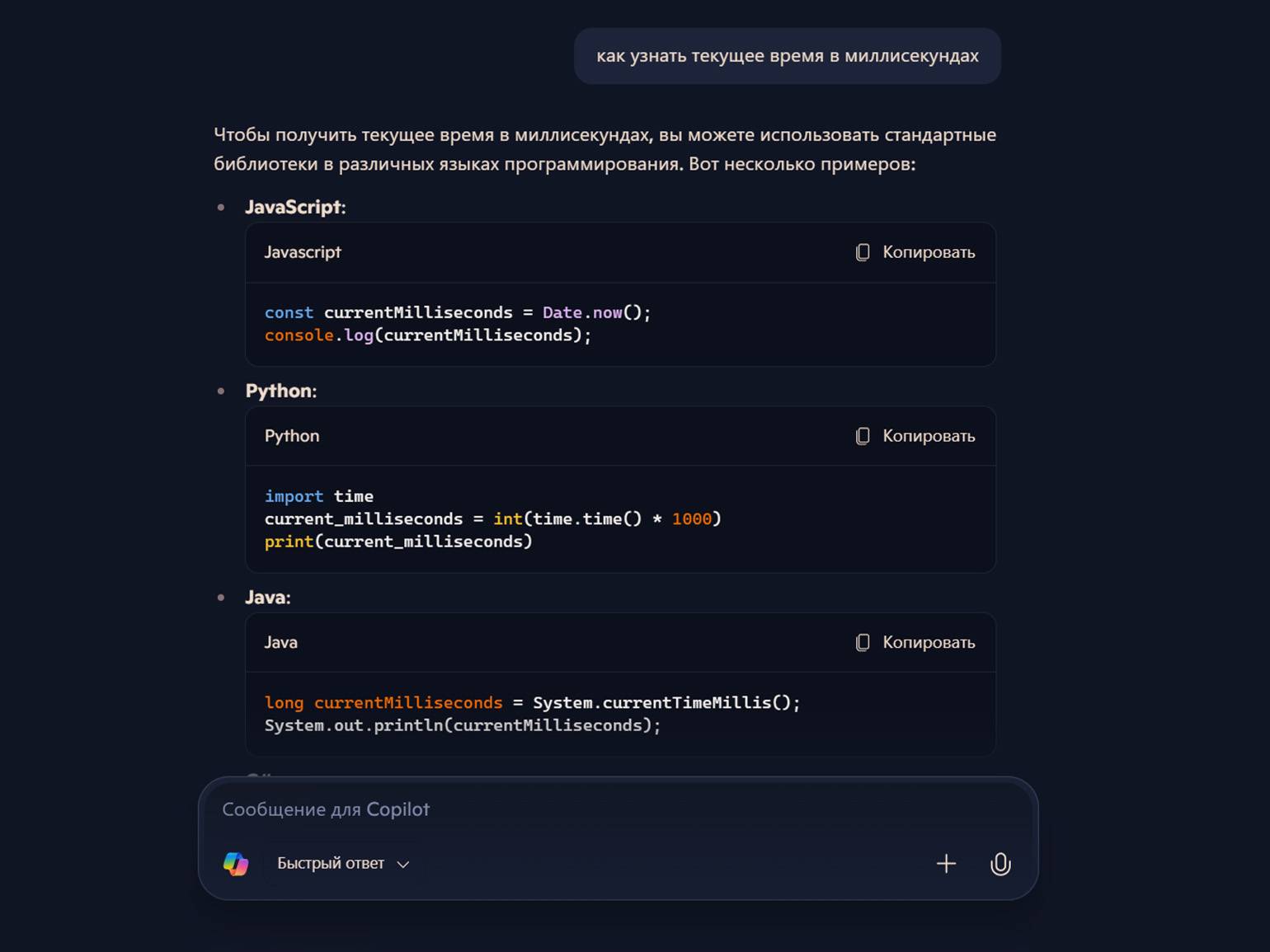
Для начала мы отправили в Copilot небольшой фрагмент JavaScript-кода с просьбой проверить, всё ли в порядке. В ответ нейросеть разобрала код по пунктам и кратко объяснила, как он работает:
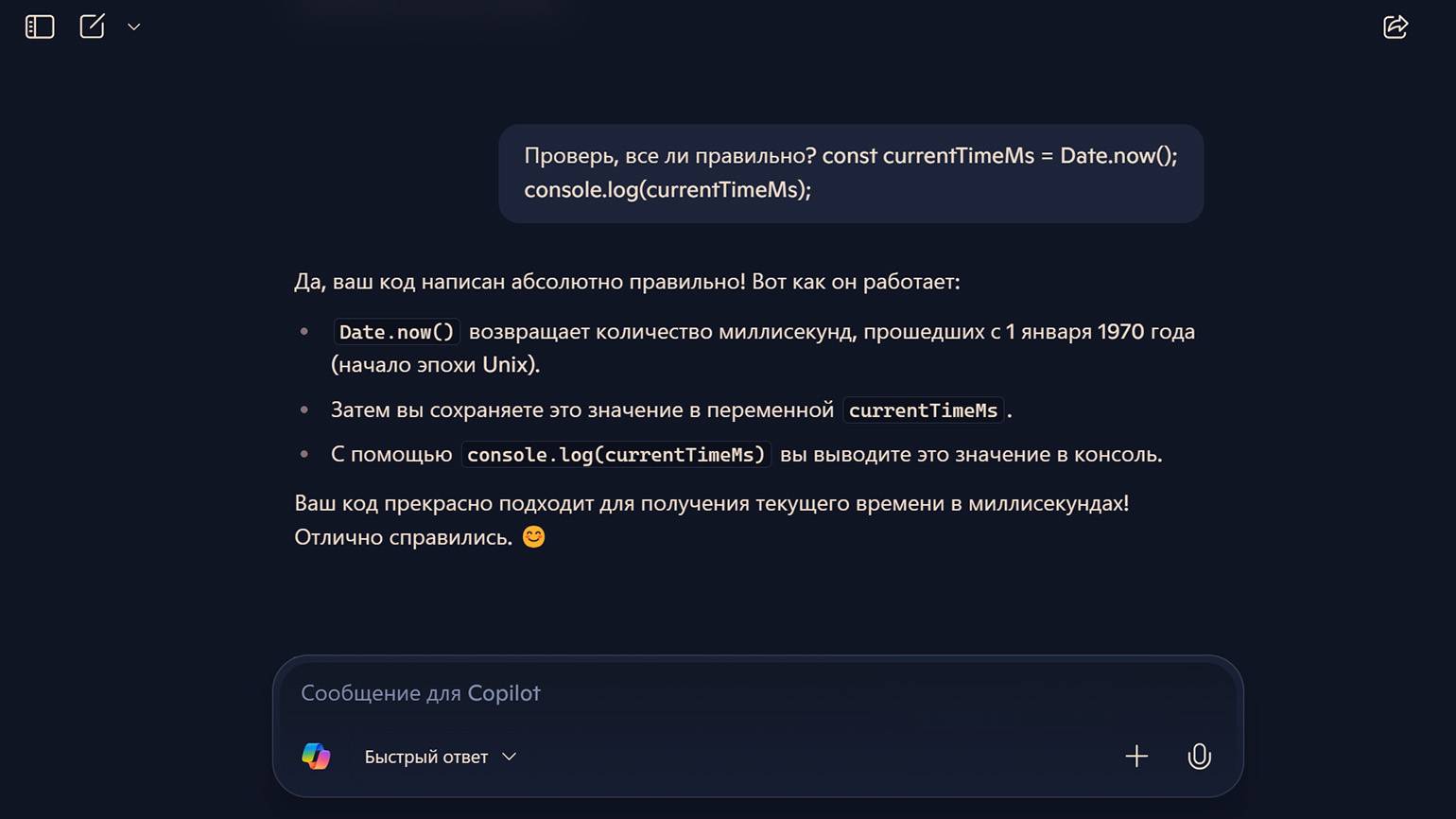
Мы решили задачу одним способом, а преподаватель на курсе по JavaScript предложил другой. Чтобы разобраться в ситуации, мы отправили Copilot скриншот его варианта. Нейросеть распознала код на изображении, сравнила оба решения и пояснила разницу: оба варианта оказались правильными, просто используют разные подходы:
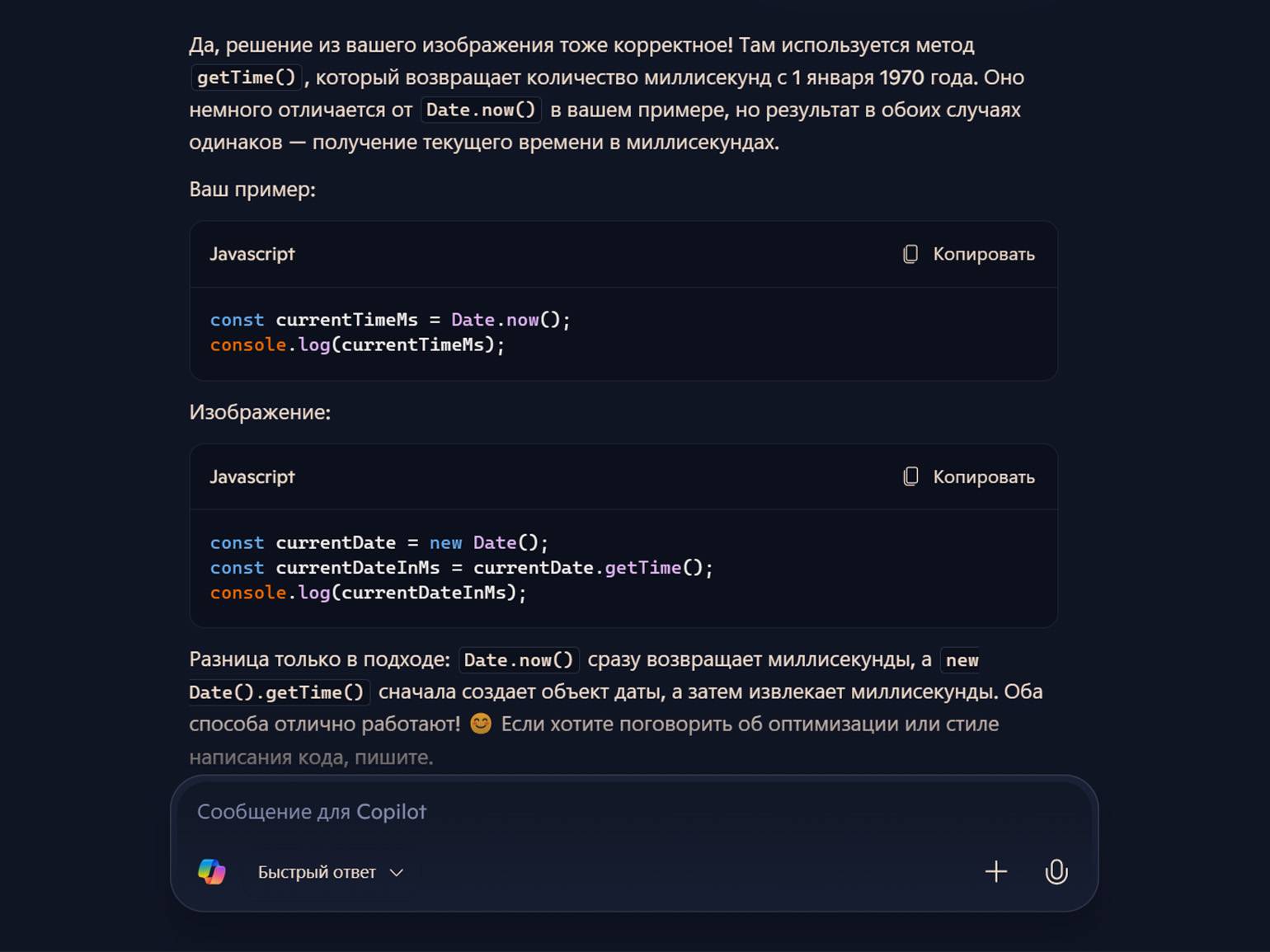
Дополнительно мы отправили Copilot фрагмент кода на Java, в котором значения двух переменных меняются местами с использованием третьей переменной. В этом коде есть ошибка: значения меняются не полностью. Мы попросили нейросеть найти проблему и объяснить, что именно не так:
public class SwapNumbers { public static void main(String[] args) { int a = 5; int b = 10; int temp = a; // Использование третьей переменной a = temp; // Ошибка: вместо присваивания значения из `b` снова используется `temp` b = temp; // Теперь переменные содержат одно и то же значение System.out.println("a = " + a); System.out.println("b = " + b); } }
Copilot сразу нашёл проблему, объяснил, как её исправить, и переписал код:
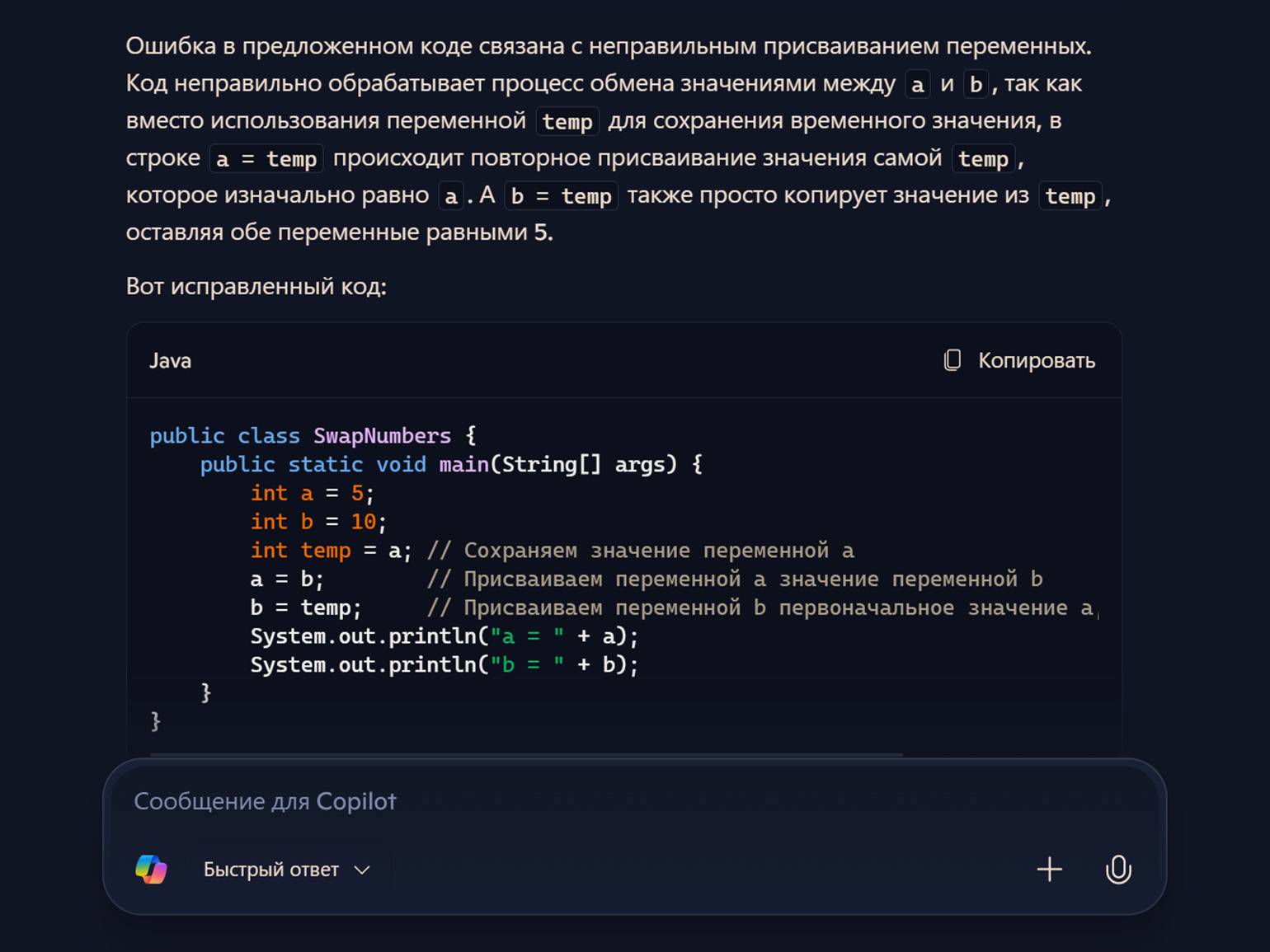
До этого мы работали в режиме быстрых ответов и нейросеть быстро выдавала довольно приемлемые результаты. Теперь переключимся в режим Think Deeper и попробуем разобраться с более сложной темой. Например, попросим Copilot объяснить, что такое область видимости в JavaScript и как она работает.
Copilot дал краткое определение, а затем написал нам статью: перечислил основные типы области видимости, дал краткие пояснения и привёл примеры кода. На наш взгляд, текст вышел суховатым и новичкам он может показаться сложным. Зато для опытных разработчиков, которые хотят просто освежить знания, такой формат вполне подойдёт. Дополнительно Copilot сразу предложил несколько контекстных подсказок, с помощью которых можно углубиться в конкретные аспекты темы:
Область видимости в JavaScript — это механизм, определяющий, где в программе доступны переменные, функции и объекты. Это позволяет изолировать части кода и предотвращать нежелательные взаимодействия между переменными с одинаковыми именами. Давайте рассмотрим ключевые аспекты:
Когда переменная объявляется вне каких-либо функций или блоков, она находится в глобальной области видимости. Такие переменные доступны из любого места в вашем коде. Однако злоупотребление глобальными переменными может привести к конфликтам и трудностям в поддержке кода.
var globalVar = "Я глобальная переменная"; function showGlobal() { console.log(globalVar); // Доступ к глобальной переменной } showGlobal(); console.log(globalVar);
Каждая функция в JavaScript создаёт свою область видимости. Все переменные, объявленные внутри функции с помощью var, будут доступны только внутри этой функции (а вложенные функции — внутри её лексического окружения).
function myFunction() { var localVar = "Я локальная переменная функции"; console.log(localVar); // Работает нормально } myFunction(); // console.log(localVar); // Ошибка: localVar не определена вне функции
Современный синтаксис JavaScript (let и const) позволяет создавать переменные с блочной областью видимости. Это значит, что переменная существует только внутри блока кода, ограниченного фигурными скобками {} — например, в конструкциях if, for или while.
if (true) {
let blockVar = "Я блочная переменная";
console.log(blockVar); // Доступна внутри блока
}
// console.log(blockVar); // Ошибка: blockVar не определена вне блока
JavaScript использует лексическую область видимости, что означает, что область видимости определяется в момент написания кода, а не во время исполнения. Вложенные функции имеют доступ к переменным родительской функции, даже если та уже завершила выполнение. Это явление известно как замыкание.
function createCounter() { let count = 0; return function() { count++; return count; }; } const counter = createCounter(); console.log(counter()); // 1 console.log(counter()); // 2
В данном примере внутренняя функция «замыкается» на переменную count из внешней функции, что обеспечивает сохранение состояния между вызовами.
При объявлении переменных с использованием var, объявление (но не инициализация) переменной поднимается в начало функции или глобальной области видимости. Это позволяет обращаться к переменной до её фактического объявления, но значение будет undefined до строки с присваиванием. В случае с let и const переменные также поднимаются, но не инициализируются, что приводит к так называемой временной мёртвой зоне (TDZ) до момента фактического объявления.
console.log(hoistedVar); // undefined, так как переменная была объявлена, но не инициализирована var hoistedVar = "Я поднимаюсь выше"; if (true) { // console.log(notHoisted); // Ошибка, так как переменная находится в TDZ let notHoisted = "Я не поднимаюсь"; }
Понимание областей видимости помогает создавать чистый, структурированный и предсказуемый код. Оно позволяет избежать конфликтов имен, обеспечивает инкапсуляцию и лежит в основе таких мощных концепций, как замыкания, которые широко используются для управления состоянием и создания модулей.
Если вас заинтересует, как область видимости влияет на асинхронное программирование или какие нюансы стоит учитывать при сложных структурах кода, мы можем подробно обсудить эту тему дальше.
В прошлом разделе мы разобрали тему областей видимости в JavaScript. Теперь попросим Copilot составить небольшой тест, чтобы проверить, насколько хорошо мы её усвоили. С первой попытки нейросеть выдала ошибку, но со второго раза подготовила серию заданий — с вопросами и задачами. Это не совсем привычный формат теста, но для самопроверки он вполне подойдёт:
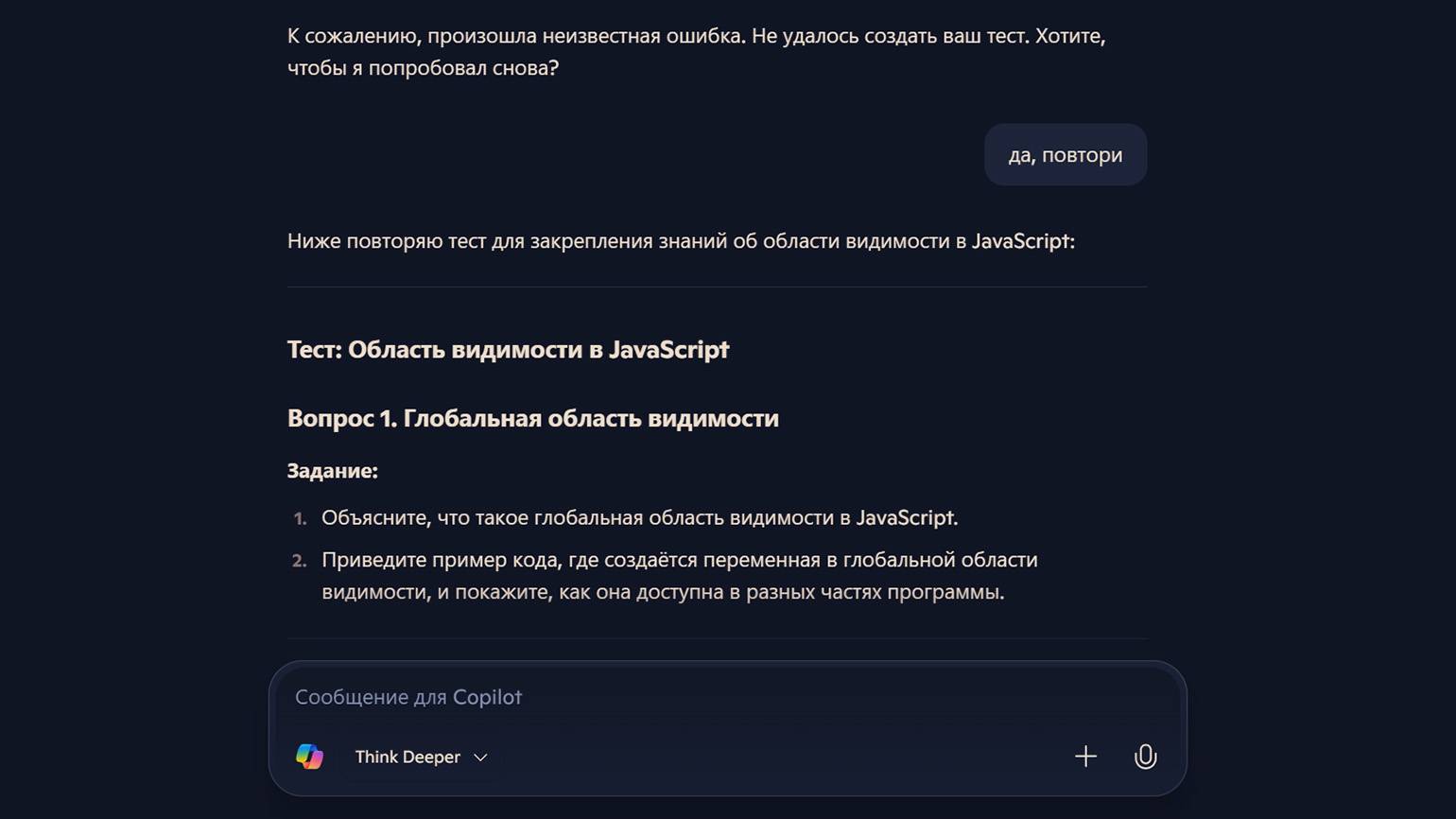
Попробуем переключиться в режим быстрого ответа и повторим попытку. На удивление, нейросеть работала так же долго, как и в режиме Think Deeper, — около 30 секунд. Зато результат оказался лучше — Copilot сформулировал полноценный тест с девятью вопросами и вариантами ответа на каждый.
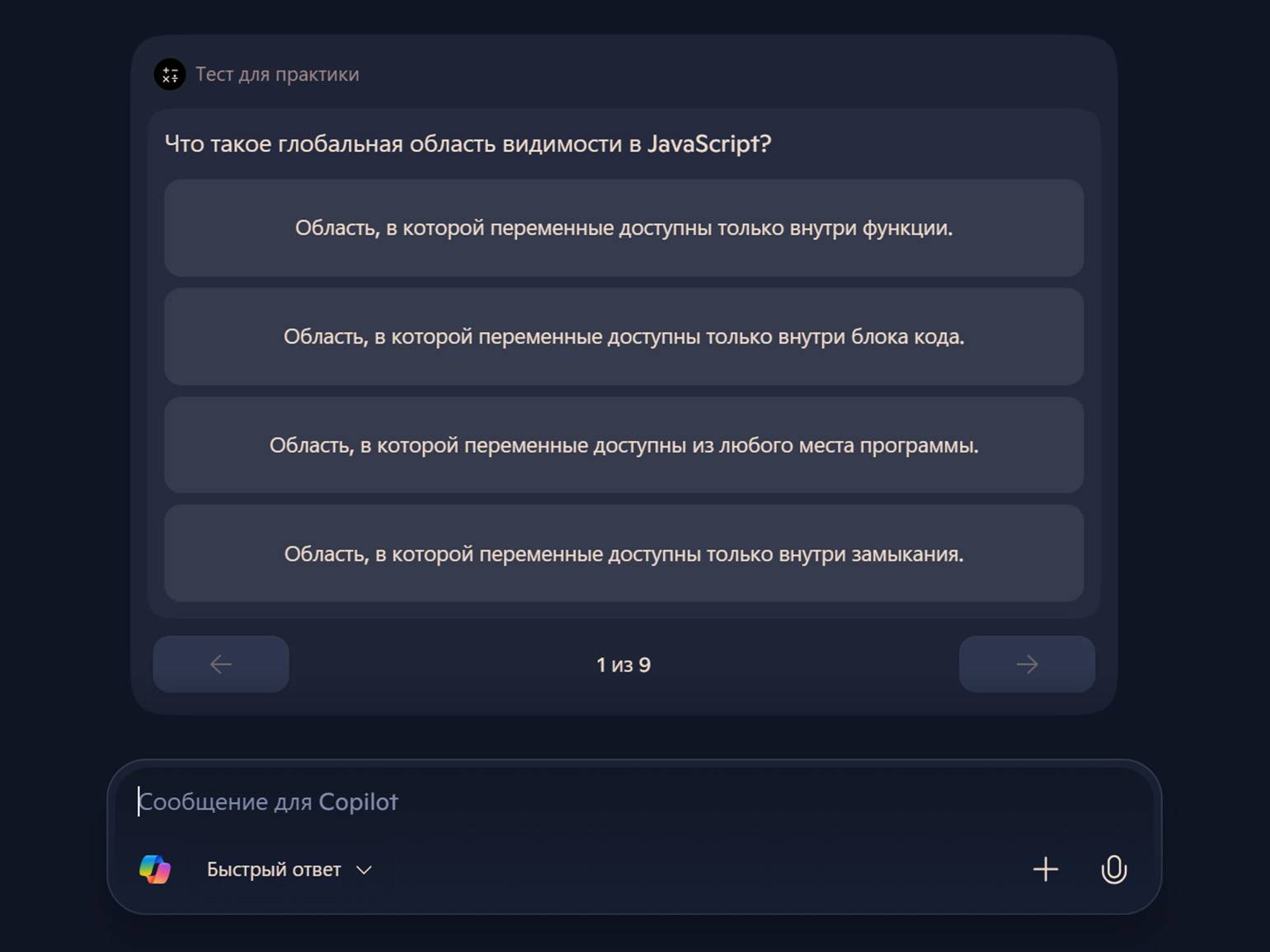
После прохождения теста Copilot показывает результат и позволяет ещё раз пройтись по всем вопросам. Под каждым из них есть кнопка «Посмотреть объяснение» — если вы её нажмёте, откроется правильный ответ с пояснением. Это удобно, чтобы разобраться в ошибках и лучше запомнить материал:
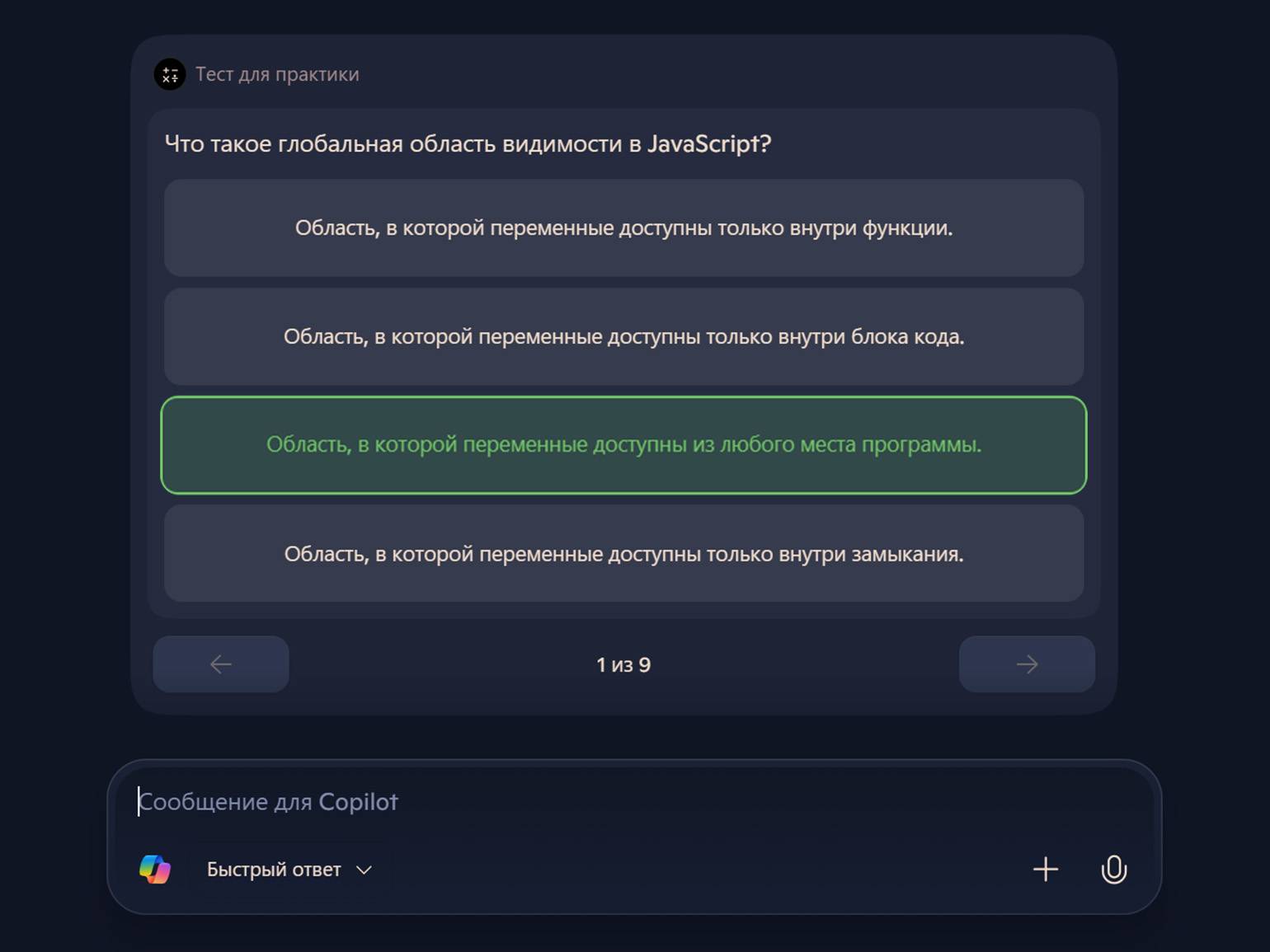
Представим, что мы работаем над фантастическим романом и хотим создать к нему атмосферную иллюстрацию. Давайте сформулируем такой запрос:
«Мрачный лес с густыми деревьями, освещённый мистическим голубым светом; на заднем плане — древний замок с башнями, окружённый магическим туманом. Атмосфера таинственности и приключений».
Теперь посмотрим, какой результат предложит Copilot по нашему описанию:
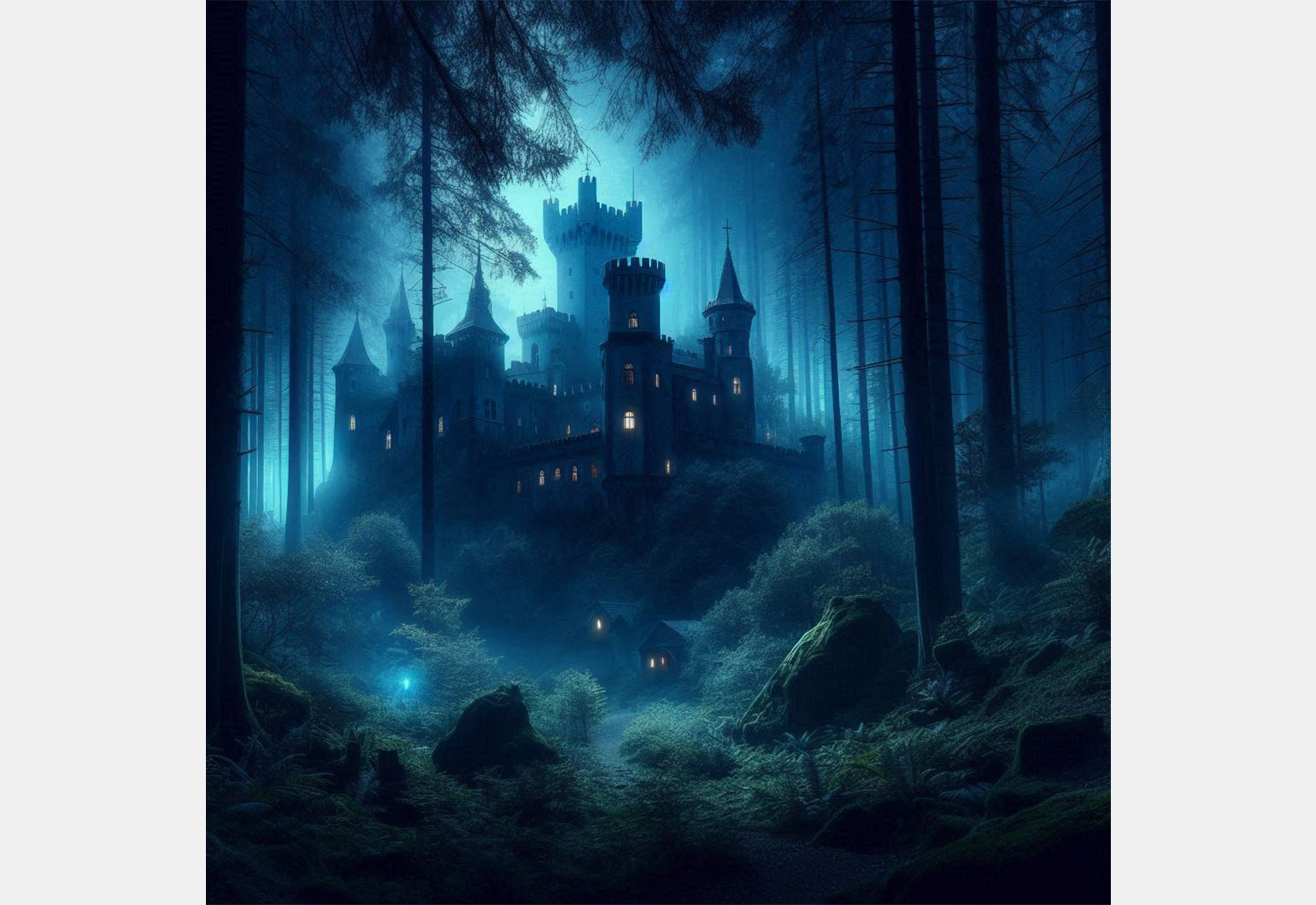
На наш взгляд, результат получился неплохой — картинка передаёт нужное настроение и атмосферу. Однако Copilot сгенерировал только один вариант изображения. Мы попросили предложить ещё, но вместо новых картинок нейросеть предложила несколько других описаний на ту же тему:
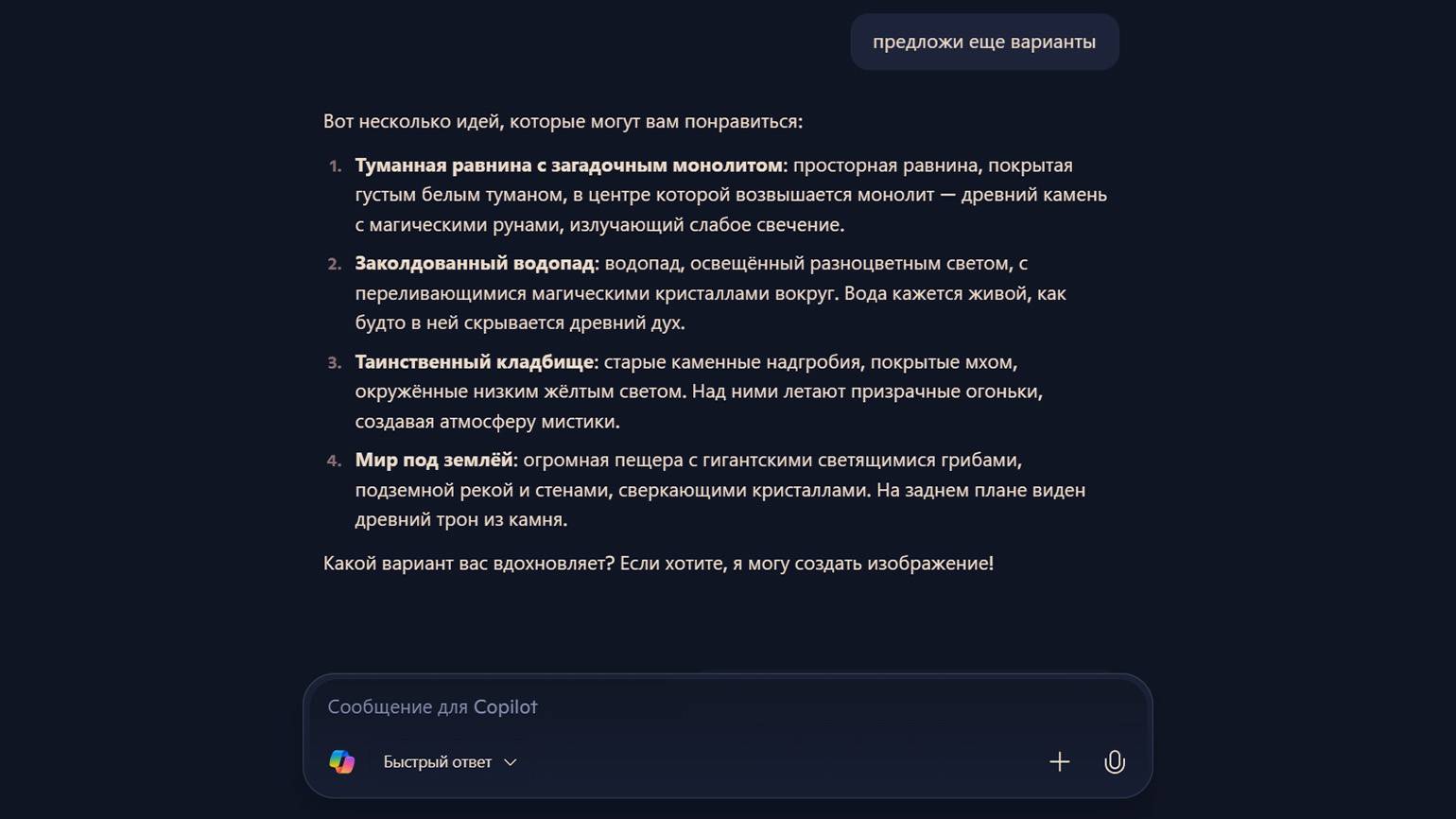
Однако, если мы дословно повторим запрос, Copilot всё-таки предложит новое изображение — оно будет в похожем стиле, но с другими деталями:
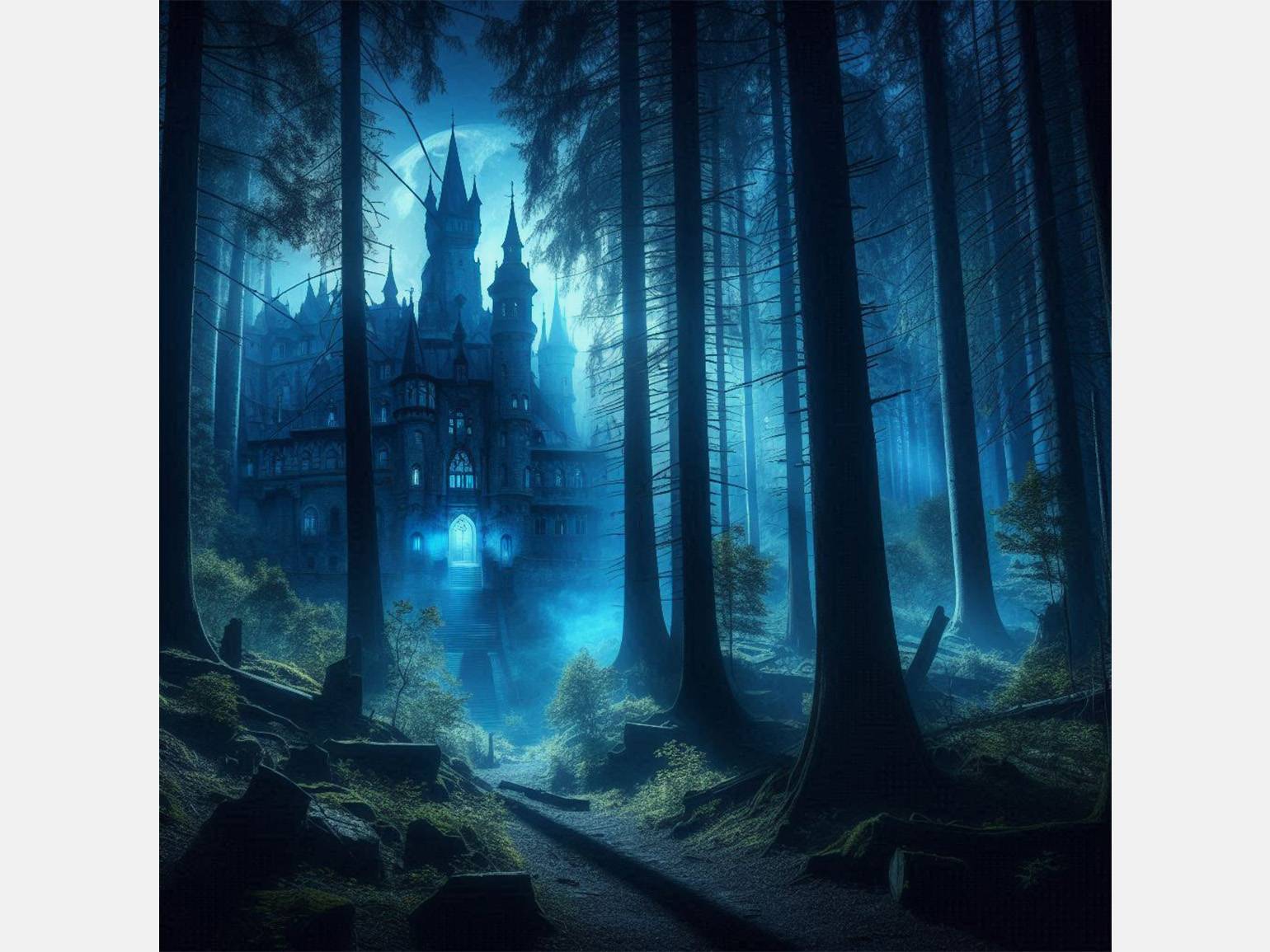
Если вы хотите сразу получить несколько вариантов, можно воспользоваться нейросетью Microsoft Image Creator и выбрать наиболее подходящее:
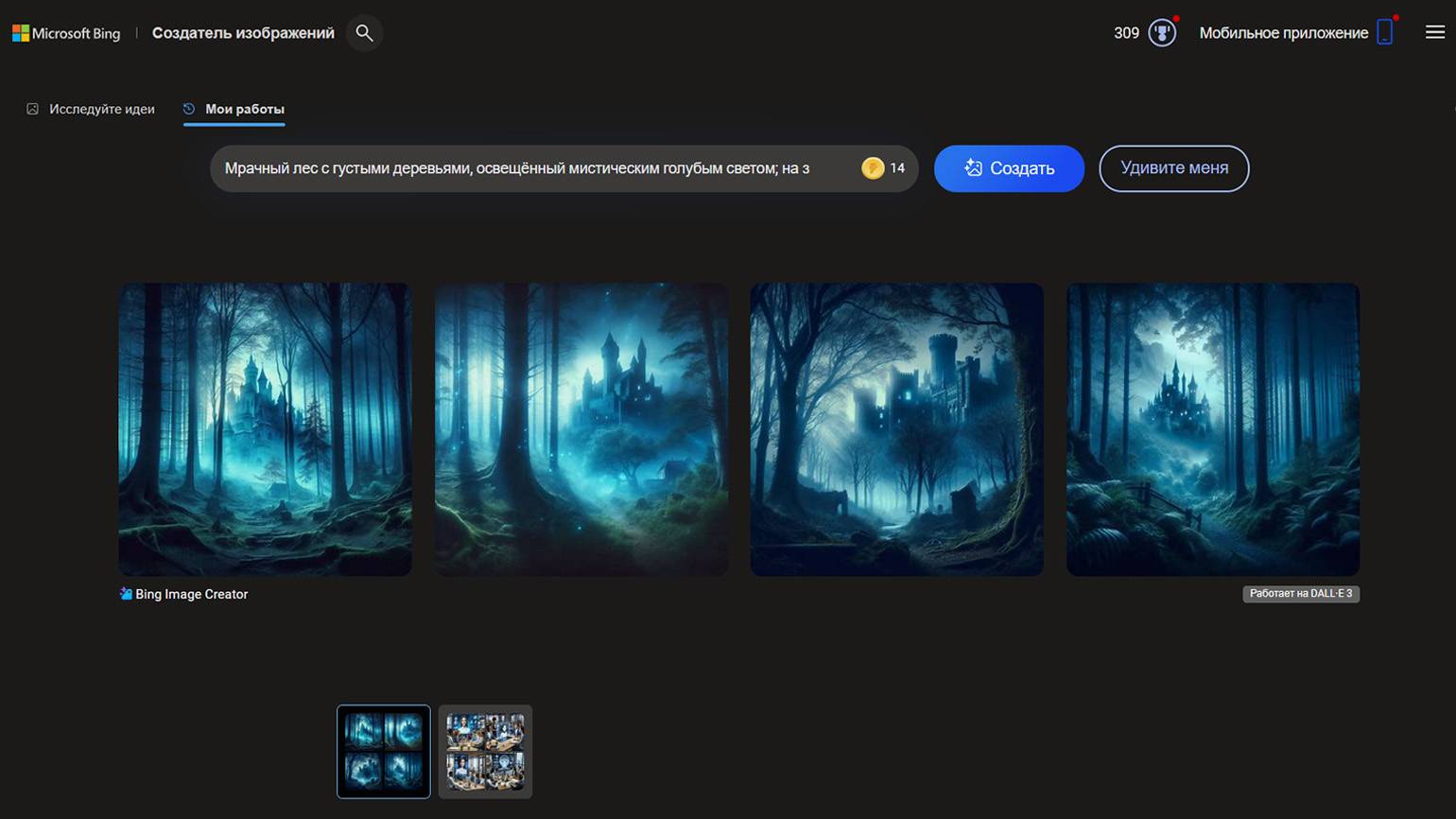
Давайте проведём ещё одну проверку и посмотрим, как Copilot справляется с креативными задачами. На этот раз мы попросим его придумать несколько нестандартных, но эффективных способов выучить программирование — чтобы получилось самостоятельно, бесплатно и за один год. Затем выберем один из вариантов и попросим нейросеть составить план обучения.
На наш взгляд, все предложенные способы выглядят вполне жизнеспособными и могут действительно помочь в самостоятельном обучении. Давайте выберем один из них — например, тот, где Copilot советует завести блог, чтобы делиться своими находками и объяснять темы другим.
Вот несколько нестандартных, но практичных подходов для самостоятельного и бесплатного изучения программирования за один год, которые идеально подходят для новичков:
1. «Проектное погружение»
Вместо хаотичного изучения теории начни с выбора конкретного проекта, который ты хочешь реализовать, например, создание сайта, приложения или игры. Исследуй все шаги и инструменты, которые потребуются для этого проекта, и учись по ходу выполнения. Так ты сосредоточишься на практическом применении знаний.
2. Геймификация обучения
Используй бесплатные платформы, такие как CodeWars или LeetCode, где задачи представлены в виде увлекательных челленджей. Это помогает освоить базу, развивать логику и стимулирует соревновательный дух.
3. Парное программирование с искусственным интеллектом
Напиши простую программу, а затем совершенствуй её, задавая вопросы о коде на таких платформах, как GitHub Copilot или ChatGPT (бесплатные планы). Это поможет глубже понять свои ошибки и улучшить код.
4. Создание блога для изучения
Заведи блог или простую страницу, где ты будешь описывать свои шаги и объяснять изученные концепции. Объясняя что-то другим, ты глубже усваиваешь материал сам. К тому же, такой блог может стать твоим портфолио.
5. Практика обратного проектирования
Найди открытые проекты на GitHub и разберись, как они работают. Попытайся воспроизвести их с нуля, постепенно добавляя изменения и улучшения. Это увлекательный способ учиться через анализ чужого кода.
6. Сообщество и групповые проекты
Присоединись к онлайн-сообществам (например, freeCodeCamp) и участвуй в групповых проектах. Это позволит тебе получить обратную связь, вдохновение и поддержку.
7. «Код в течение 100 дней»
Установи цель кодить хотя бы по одному часу в день в течение 100 дней подряд. Заноси прогресс в календарь или делись им в соцсетях, чтобы мотивировать себя. Дисциплина важна!
8. Создание игры своими руками
Если игры интересны, попробуй изучать программирование, создавая простые игры на Python с помощью библиотек, таких как Pygame. Это даст базу и принесёт удовольствие от процесса.
Что думаешь? Один из методов подошёл бы под твои цели? ?
План получился довольно подробный: Copilot разбил обучение на этапы и объяснил, что конкретно делать на каждом из них. Например, как часто писать статьи в блог, с каких тем лучше начать и когда переходить к более сложным:
Отличный выбор! Ведение блога не только укрепит твои знания, но и позволит поделиться ими с другими. Вот годовой план обучения, который сочетает освоение программирования и написание записей в блог:
- Основы программирования: Изучи основы выбранного языка (например, Python, JavaScript или Java). Используй платформы, такие как freeCodeCamp или Sololearn. Темы: переменные, типы данных, циклы, функции, условия, массивы.
- Практика: Выполняй простые задания из учебников или бесплатных онлайн-курсов.
- Ведение блога:
- Напиши статью о том, почему ты решил учить программирование.
- Объясни основные концепции (например, «Что такое переменная?» или «Как работают циклы?») простым языком.
- Создание мини-проектов: Пример: калькулятор, генератор случайных паролей, консольная игра (например, крестики-нолики). Исследуй, как искать решения своих вопросов в интернете, особенно на форумах (например, Stack Overflow).
- Продвинутые темы: Основы работы с файлами, введение в ООП (объектно-ориентированное программирование).
- Обновление блога:
- Покажи, как ты создал свой первый проект, с объяснением кода.
- Напиши гайд для новичков о том, как искать ответы на вопросы.
- Новая область: Изучи основы веб-разработки, работы с базами данных или другой интересной тебе области. Пример: HTML/CSS/JavaScript для создания веб-страниц или SQL для баз данных.
- Создание более сложного проекта: Например, блоговая платформа или список задач с простым интерфейсом.
- Блог:
- Раздели свой проект на этапы и публикуй каждый этап в блоге.
- Расскажи о трудностях и о том, как ты их преодолел.
- Работа над портфолио: Создай несколько демонстрационных проектов, чтобы показать свои навыки. Пример: веб-приложение, интерактивная игра или полезный инструмент.
- Оптимизация знаний: Выучи основы тестирования кода, дебаггинга и оптимизации.
- Финальные записи в блоге:
- Создай итоговый пост: «Как я изучил программирование за год».
- Оформи блог как часть своего портфолио.
Старайся писать статьи регулярно (раз в 1-2 недели). Это не только поможет закрепить материал, но и может привлечь внимание сообщества и потенциальных работодателей. Что скажешь? Готов развивать свой блог и навыки? ?
Со 2 сентября 2024 года компания Microsoft ограничила доступ к облачным сервисам для российских компаний. Речь идёт о подписках на Microsoft 365, Office 365 и другие продукты, которые работают через облако.
Microsoft уже не раз вводила такие меры и время от времени снимала их. Поэтому единственный способ проверить работу сервисов — просто открыть сайт copilot.microsoft.com и попробовать им воспользоваться.
Если сервис не грузится или не даёт войти в аккаунт, вам придётся переместиться в регион, где эти ограничения не действуют.
Если сайт Copilot открылся, вы можете сразу начать пользоваться сервисом — даже без регистрации: просто введите запрос и получите ответ. Однако, чтобы сохранять переписку, возвращаться к ней позже или подключить подписку Copilot Pro с расширенными функциями, потребуется учётная запись Microsoft.
Работать с Copilot можно в любом браузере, однако мы рекомендуем попробовать Microsoft Edge, поскольку он специально оптимизирован для взаимодействия с нейросетью. Например, в Edge удобно открыть страницу в режиме разделённого экрана, чтобы сразу получить краткую сводку от Copilot. Также можно выделить непонятный текст, нажать правой кнопкой мыши и через меню «Спросить Copilot» задать вопрос или попросить объяснить детали:
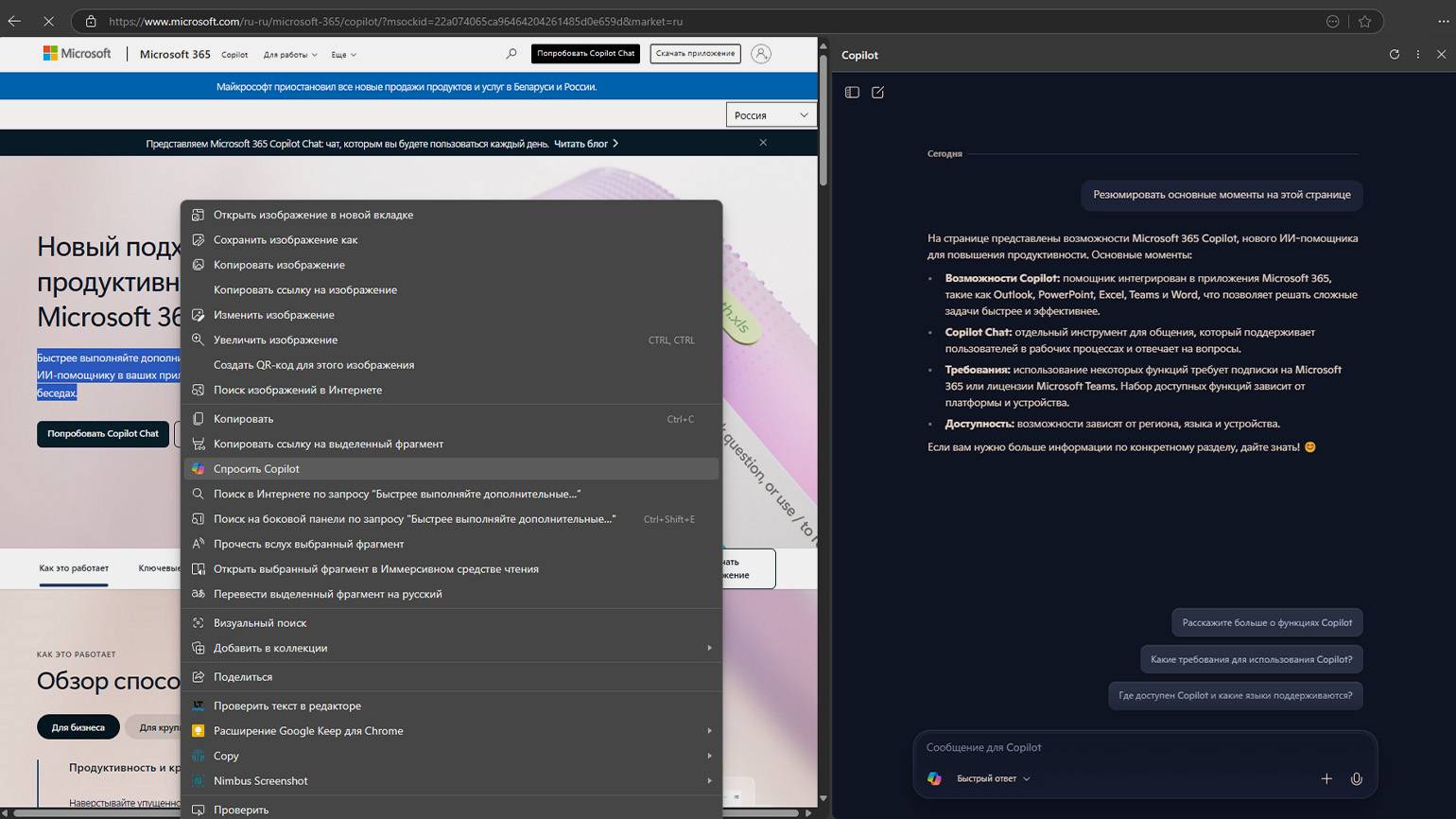
Если у вас установлена Windows 11, Copilot можно включить через настройки. Для этого откройте «Параметры», перейдите в раздел «Главная» и найдите пункт Microsoft Copilot Pro. После активации нейросеть станет доступна в Word, PowerPoint и других приложениях Microsoft — даже в обычном «Блокноте». Учтите, что это платная подписка: она стоит 20 долларов в месяц. Но есть пробный период — первый месяц вы можете пользоваться Copilot Pro бесплатно.
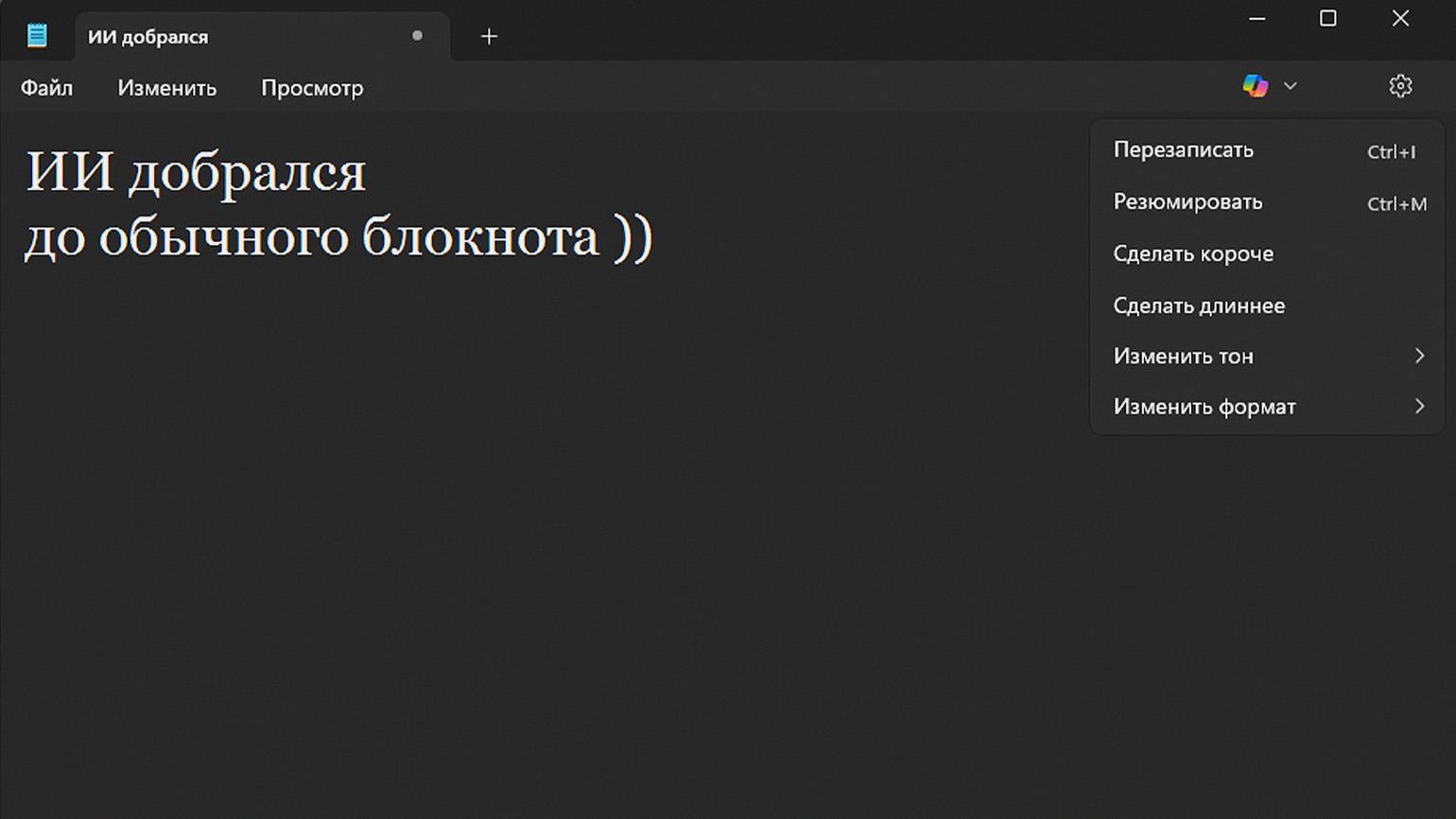
Также вы можете установить Copilot через магазин приложений Microsoft. Эта версия работает так же, как и браузерная, но с одним удобным плюсом — её можно быстро вызвать в любое время с помощью комбинации Alt + пробел.
Copilot объясняет, что десктопная версия должна работать быстрее за счёт ресурсов самого компьютера. Однако, по нашим наблюдениям, в браузере ответы появляются почти мгновенно, тогда как в приложении иногда возникают задержки. При этом вы можете спокойно чередовать десктопную и браузерную версии — все чаты и настройки синхронизируются автоматически.

Однако в процессе тестирования десктопной версии мы столкнулись с неприятным нюансом. Помните тест по JavaScript, который мы создавали в браузере? Он так и не перенёсся в приложение — вместо него пустота. Может, это единичный сбой, но всё же жаль, что синхронизация оказалась неполной:
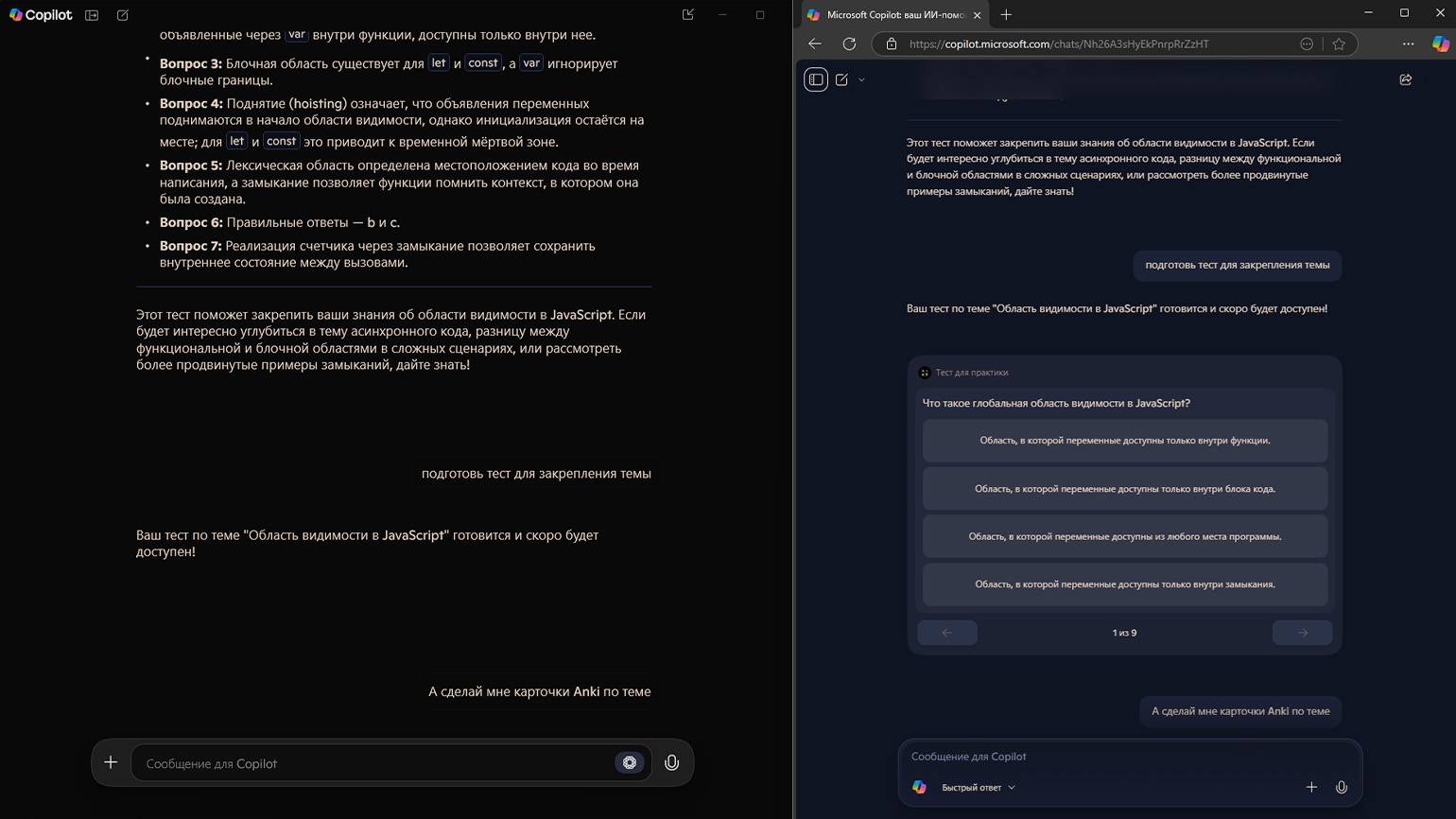
Также в браузерной и десктопной версиях Copilot вы можете переключиться в голосовой режим, если нажмёте на иконку микрофона. В таком режиме удобно задавать короткие вопросы, обсуждать простые темы или получать быстрые советы. Однако дополнять разговор текстом или ссылками уже не получится.
Как пояснила сама нейросеть, этот режим предназначен скорее для эмоциональной поддержки — что бы это ни значило. Однако для подробного разбора технических тем или статей по программированию он не подходит.
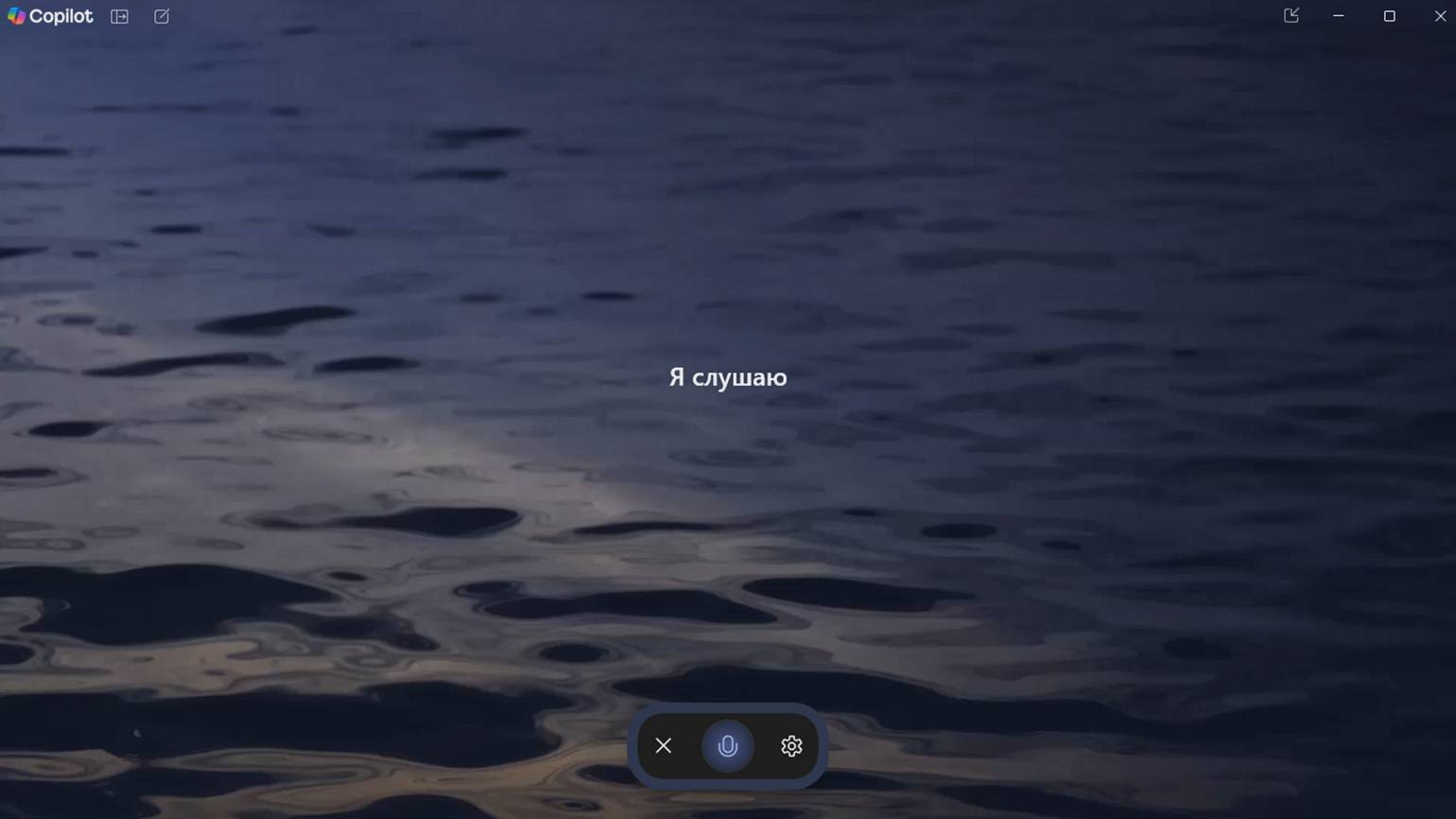
Скриншот: Copilot / Skillbox Media
Ещё у нас осталась мобильная версия Copilot. Приложение доступно в App Store и Google Play для iOS и Android. После установки вам нужно войти в учётную запись Microsoft, и все чаты тут же синхронизируются. У нас сохранились переписки и все сгенерированные изображения. А вот тест, который мы делали в браузере, в мобильной версии так и не появился — на его месте пустота ?
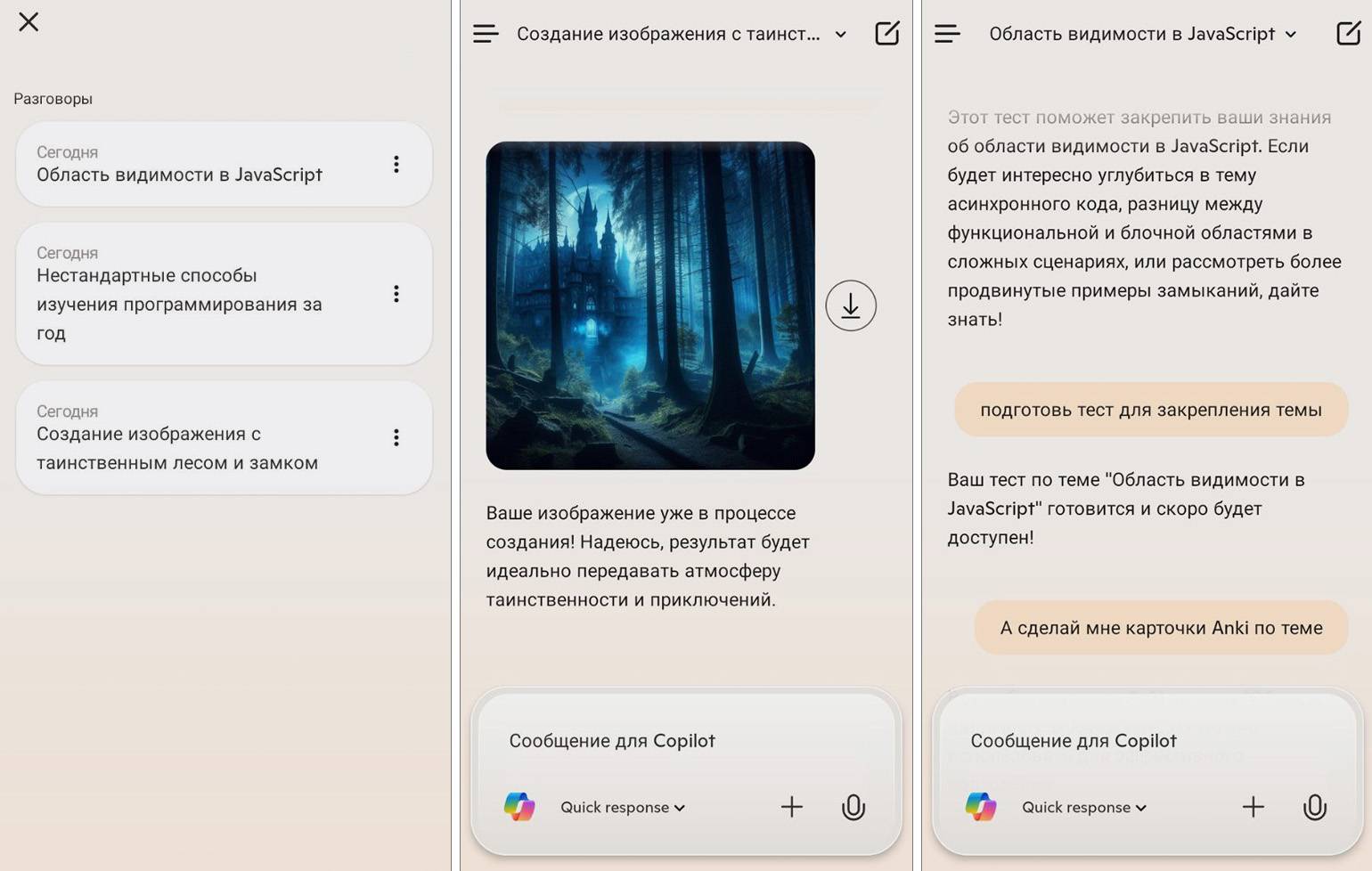
Если попробовать подвести итог, бесплатный Microsoft Copilot оставил неплохое впечатление. Особенно хорошо показала себя браузерная версия: она быстро отвечает, генерирует тесты и изображения, уверенно разбирается в коде и предлагает полезные контекстные подсказки для раскрытия темы. Также удобно реализован режим разделённого экрана в Microsoft Edge, когда одновременно можно смотреть сайт и получать краткую сводку от нейросети.
Десктопная и мобильная версии понравились меньше — они потеряли наш тест и работали с небольшой задержкой. Совсем не впечатлил голосовой режим: ответы нам показались поверхностными, задать дополнительный контекст текстом невозможно, а «успокаивающая водичка» на фоне скорее раздражает.
Платная версия Copilot Pro может пригодиться тем, кто постоянно работает с Word, Excel и другими продуктами Microsoft. Однако если сравнивать её с ChatGPT Plus, то за ту же цену последний предлагает более мощную модель.
Нейросети. Практический курс
20 инструментов для видео, графики, текста и аудио в одном курсе. Получите бесплатный доступ и начните осваивать топовые нейросети.
Начать бесплатно →

Учитесь бесплатно: «Нейросети. Практический курс»
Получить доступ
В последние годы искусственный интеллект стал неотъемлемой частью нашей повседневной жизни. Microsoft Copilot — это один из самых передовых инструментов в этой области, предлагающий пользователям уникальные возможности для упрощения работы и творчества.
Что такое Copilot
Полезная информация
Что умеет
Языки
Как пользоваться
Ограничения
Рекомендации
Цена
Кому пригодится
Примеры
Сравнение
Памятка
Что такое Copilot
Полезная информация
Что умеет
Языки
Как пользоваться
Ограничения
Рекомендации
Цена
Кому пригодится
Примеры
Сравнение
Памятка
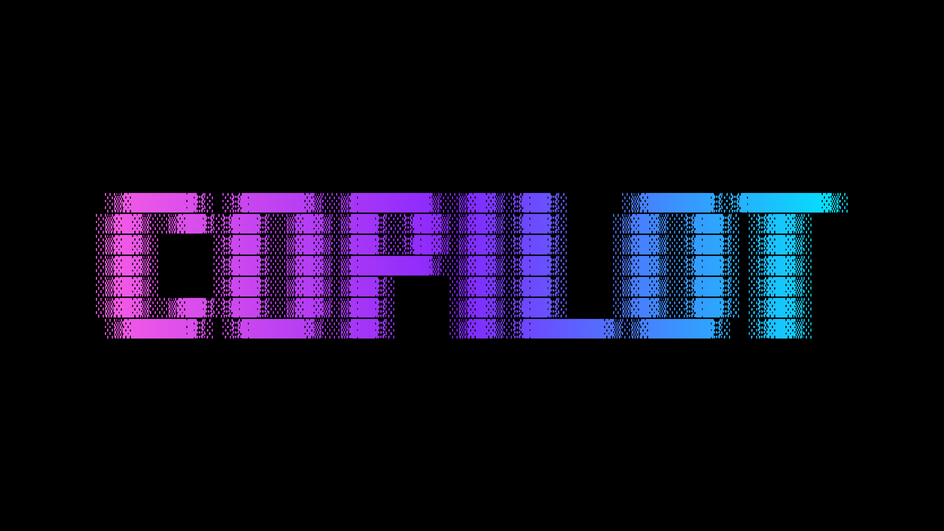
В этой статье сначала расскажем основную информацию про нейросеть Copilot, а затем поможем вам разобраться в том, как с ней эффективно работать.
Что такое нейросеть Copilot простыми словами
Нейросеть Copilot — это виртуальный ассистент, созданный компанией Microsoft. Он работает как умный помощник, который может выполнять различные задачи: от написания текстов и генерации кода до создания изображений и выполнения поиска в интернете. Copilot использует последние достижения в области искусственного интеллекта, чтобы облегчить повседневные задачи и ускорить работу.
Нейросеть доступна на разных платформах, включая операционную систему Windows, браузер Microsoft Edge и мобильные устройства.
Полезная информация о нейросети Copilot
| Разработчик | Microsoft |
| Тип модели | мультимодальная нейросеть |
| Основные компоненты | GPT-3.5, GPT-4, DALL-E |
| Архитектура | закрытая |
| Языки | множество языков, включая русский |
| Обучение | 1,8 триллиона параметров (GPT-4) |
| Доступность | нужен аккаунт Microsoft, есть платная версия |
| Интерфейс | текстовый чат, голосовые команды, интеграция с ОС и браузером |
| Возможности | поиск информации, создание текста, анализ данных, написание программного кода, генерация изображений |
Что умеет Microsoft Copilot
- Отвечать на вопросы и вести диалог.
- Писать программный код.
- Создавать планы презентаций.
- Сочинять стихи.
- Писать эссе.
- Генерировать изображения по текстовому описанию.
- И другие схожие задачи.
На каких языках работает Microsoft Copilot
Copilot поддерживает множество языков, что делает его доступным для пользователей по всему миру. Вы можете взаимодействовать с Copilot на русском, английском, испанском и многих других языках.
Полный список поддерживаемых языков:
- английский (США, Великобритания, Австралия, Канада, Индия);
- арабский;
- венгерский;
- датский;
- иврит;
- испанский (Испания, Мексика);
- итальянский;
- китайский (упрощенный);
- корейский;
- немецкий;
- нидерландский;
- норвежский (Букмол);
- польский;
- португальский (Бразилия и Португалия);
- русский;
- тайский;
- турецкий;
- украинский;
- финский;
- французский (Франция, Канада);
- чешский;
- шведский;
- японский.
4 способа, как начать пользоваться Copilot
Кроме веб-сервиса и встроенного виртуального помощника, чат-бот от Microsoft также доступен в виде мобильного приложения.
1. На официальном сайте
- Посетите официальный сайт Copilot.
- Найдите кнопку «Регистрация» или «Начать».
- Заполните необходимые поля формы регистрации, включая ваше имя, адрес электронной почты и пароль.
- Подтвердите свою учетную запись через ссылку, отправленную на вашу электронную почту.
- После подтверждения войдите в систему, чтобы начать работу с Copilot.
2. Через приложение для iOS и Android
- Перейдите в App Store или Google Play.
- Введите в поиске «Copilot» и скачайте приложение.
- Откройте приложение и войдите в свой аккаунт, используя данные, указанные при регистрации.
- Изучите интерфейс приложения и начните использовать мобильную версию Copilot.
3. Через программу в Windows
- Убедитесь, что у вас установлена последняя версия Windows.
- Найдите Copilot среди встроенных программ или через поиск в системе.
- Если Copilot уже интегрирован, просто откройте программу и войдите в свой аккаунт.
- Если Copilot не установлен, перейдите в Microsoft Store и установите его оттуда.
4. В браузере Edge
- Откройте браузер Microsoft Edge.
- Перейдите в меню расширений и найдите Copilot.
- Установите расширение и войдите в свой аккаунт Copilot.
- Теперь вы можете использовать Copilot непосредственно в браузере для удобного доступа к его функциям.
Как обойти ограничения Microsoft Copilot в России
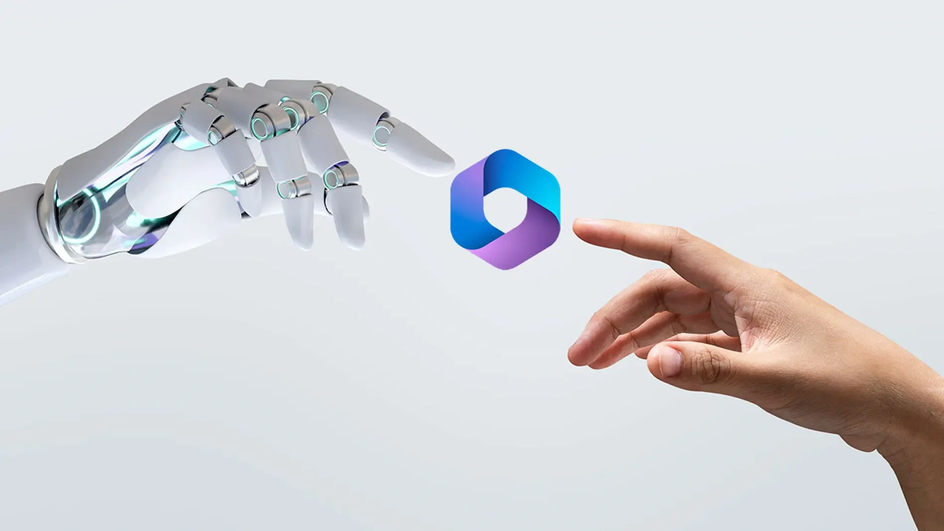
Чат-бот от Microsoft пока недоступен на территории нашей страны. Однако, если зайти под иностранным IP или с зарубежного аккаунта, то сервис разблокируется. Приводим три главных способа обхода ограничений в РФ:
- Замена стандартного DNS на альтернативный. Этот способ предполагает смену DNS на вашем устройстве, что может помочь в обходе региональных блокировок.
- Регистрация аккаунта в другом регионе. Если есть такая возможность, то лучше создать новый аккаунт, указав другую страну проживания.
- Использование специальных расширений для браузера. Некоторые из них предоставляют инструменты для обхода блокировок.
Общие рекомендации, как пользоваться Copilot

Для корректного составления запроса к нейросети с целью генерации контента, необходимо быть максимально точным и подробным в описании желаемого результата. Вот несколько рекомендаций.
- Определите задачу. Укажите, какой именно вид контента вам требуется: например, изображение, текст или программный код.
- Уточните стиль. Если это имеет значение, уточните стиль или тематику. Например, реалистичный, абстрактный, оптимистичный, научный и т. д.
- Добавьте детали. Чем больше деталей вы укажете, тем точнее будет итог. Укажите основной цвет или используемую палитру, а также возможную форму или настроение произведения, опишите персонажей.
- Используйте референсы. Если у вас есть примеры того, что вам нравится, укажите их для лучшего понимания вашего запроса.
- Ограничения и предпочтения. Не забудьте указать любые ограничения или предпочтения, которые у вас есть относительно конечного продукта. Это поможет сделать результат более предсказуемым.
- Итеративный подход. Не бойтесь просить нейросеть доработать контент. Вы можете уточнить или изменить свои инструкции в следующем сообщении, чтобы получить желаемый результат.
Составив запрос с учетом данных аспектов, вы увеличите вероятность получения желаемого результата от нейросети.
Стоимость использования Microsoft Copilot
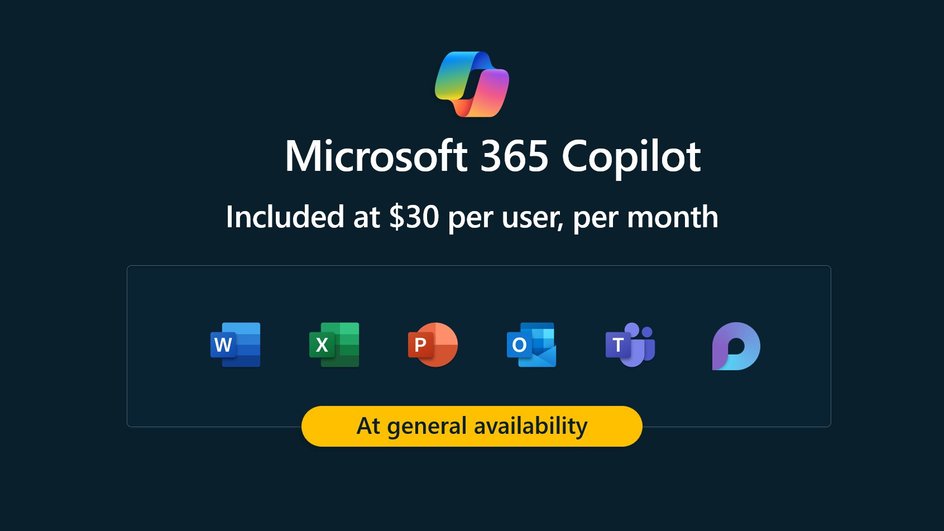
Microsoft Copilot предлагает различные варианты использования, включая бесплатную версию. Pro-версия для физических лиц обойдется в $20 в месяц.
Для бизнес-пользователей существуют планы подписки Microsoft 365 стандарт и премиум. Стоимость подписки для малого и среднего бизнеса составляет $30 на пользователя в месяц.
| План | Цена | Особенности |
| Copilot | Бесплатно | 1. использование Copilot в вебе и на Windows, macOS, iPadOS 2. доступ к GPT-4 и GPT-4 Turbo в непиковые часы 3. создание и редактирование AI-изображений с 15 усилителями |
| Copilot Pro | $20 за пользователя в месяц | 1. приоритетный доступ к GPT-4 и GPT-4 Turbo даже в пиковые часы 2. создание собственных GPT Copilot 3. использование Copilot в Word, Excel, PowerPoint, Outlook |
| Microsoft 365 Бизнес Стандарт | $30 за пользователя в месяц | 1. Copilot как дополнение 2. доступ к стандартным бизнес-приложениям и сервисам Microsoft 365 |
| Microsoft 365 Бизнес Премиум | Индивидуальная цена | 1. все функции Бизнес Стандарт 2. расширенная защита от угроз и управление устройствами |
Кому может пригодиться Microsoft Copilot
Copilot может быть полезен для широкого круга пользователей, включая:
- разработчиков программного обеспечения,
- контент-менеджеров и маркетологов,
- учащихся и преподавателей,
- дизайнеров и художников,
- писателей и журналистов.
Примеры сгенерированных текстов и изображений
Приводим несколько примеров различного контента, сгенерированного с помощью Copilot.
Текстовый пример
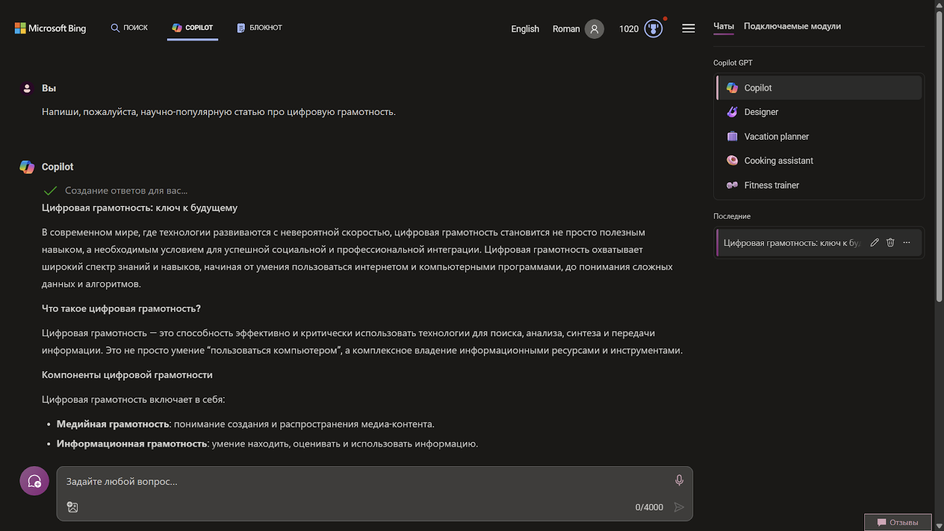
Пример программного кода
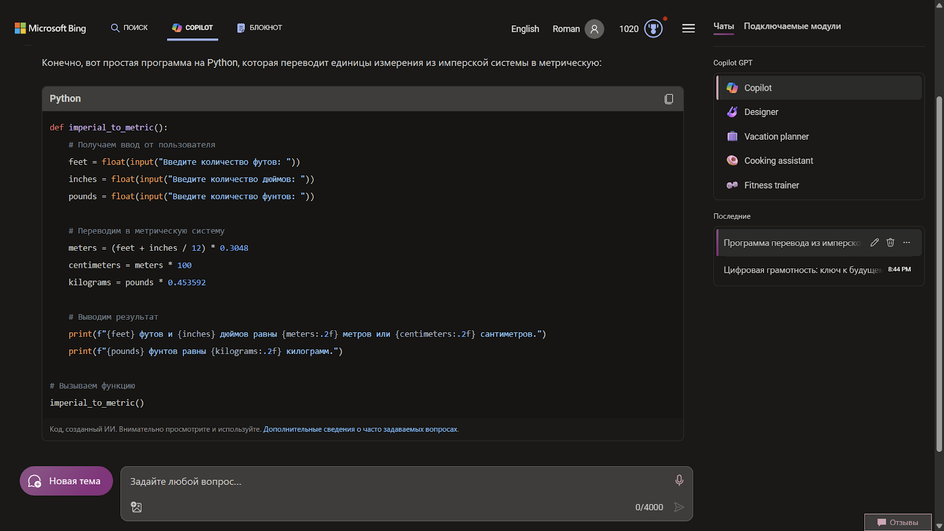
Графический пример

Сравнение нейронных сетей ChatGPT и Microsoft Copilot
| Критерии | Microsoft Copilot | ChatGPT |
| Скорость обработки | Средняя | Высокая |
| Качество генерации контента | Отличное | Хорошее |
| Поддержка языков | Множество, включая русский | Множество, включая русский |
| Точность запроса | Высокая | Высокая |
| Интеграция с продуктами | Полная (Microsoft 365) | Ограниченная |
Памятка по использованию Microsoft Copilot в России
Copilot открывает новые перспективы для различных профессиональных сфер, предоставляя инструменты для улучшения рабочих процессов и творческого самовыражения. Он может быть особенно полезен для разработчиков, маркетологов, учащихся, преподавателей, дизайнеров и писателей, предлагая им новые способы решения задач и генерации контента.
Стоит отметить, что Copilot доступен в различных вариантах подписки, включая бесплатную версию, что делает его доступным для широкой аудитории. При этом, для максимальной эффективности, пользователи должны быть точными и подробными в своих запросах к нейросети, чтобы получить желаемый результат.
Вот несколько ключевых моментов, которые помогут вам максимально эффективно использовать Copilot в России.
- Обход ограничений. Используйте альтернативные DNS или регистрацию аккаунта в другом регионе для доступа к Copilot в России.
- Точность запросов. Для получения наилучшего результата от Copilot, формулируйте свои запросы максимально точно и подробно.
- Стиль и детали. Укажите предпочитаемый стиль и добавьте детали, чтобы направить генерацию контента в нужное русло.
- Итеративный подход. Не стесняйтесь просить Copilot доработать контент, если первый результат не полностью соответствует вашим ожиданиям.
- Разнообразие подписок. Выберите подходящий вариант подписки, исходя из ваших потребностей и бюджета, начиная от бесплатной версии до планов для бизнеса.
Copilot Windows 11 — это искусственный интеллект от Microsoft, который помогает решать задачи быстрее и удобнее. Он интегрирован в операционную систему и предлагает пользователям широкий спектр возможностей, от управления настройками до работы с документами.
Однако для пользователей из России могут возникнуть сложности с активацией Copilot. В этой статье мы разберём его преимущества, дадим подробную инструкцию по включению и расскажем, как получить подписку удобным способом.
Copilot — это инструмент, который:
- Упрощает управление ПК. Используйте голосовые или текстовые команды для настройки системы.
- Ускоряет рутину. Создание документов, обработка данных, составление презентаций — всё это выполняется быстрее.
- Интегрируется с Microsoft 365. Помощник оптимально работает с Word, Excel и другими приложениями.
- Индивидуально подстраивается. Copilot изучает ваш стиль работы и предлагает подходящие решения.
Для профессионалов, студентов или просто тех, кто ценит удобство, этот AI-инструмент станет незаменимым помощником.
- Убедитесь, что у вас установлена Windows 11 версии 22H2 или выше.
- Проверьте, что ваш ПК получает последние обновления через «Центр обновления Windows».
- Откройте «Параметры» → «Время и язык» → «Язык и регион».
- Установите регион, где Copilot доступен (например, США).
- Перезагрузите компьютер.
- Нажмите правой кнопкой мыши на панели задач.
- Выберите «Настройки панели задач».
- Активируйте переключатель «Copilot», чтобы значок появился на панели.
Если Copilot всё ещё не включается, установите программу для смены IP-адреса, подключитесь к серверу в стране, где доступна эта функция, и снова выполните проверку обновлений Windows.
Для покупки подписки Microsoft 365, которая расширяет возможности Copilot:
- Установите программу для смены IP-адреса.
- Зарегистрируйте виртуальную карту в одном из международных сервисов, поддерживающих оплату за рубежом.
- Оформите подписку через официальный сайт Microsoft.
Этот способ позволяет официально получить доступ к полному функционалу Copilot, но может потребовать больше времени и усилий.
Наиболее быстрый и экономичный способ активировать подписку Microsoft 365 и Copilot — приобрести её через маркетплейс GGSel.
Преимущества:
- Экономия времени. Не нужно использовать программы для смены IP-адреса.
- Доступность. Оплата возможна российскими банковскими картами.
- Простота. Процесс занимает всего несколько минут.
Пошаговая инструкция:
- Перейдите на сайт GGSel и введите в поиске «Microsoft 365 Copilot».
- Выберите нужный товар и оплатите его удобным способом.
- Следуйте предоставленным инструкциям или активируйте ключ.
Этот способ идеально подходит, если вы хотите избежать лишних сложностей и начать пользоваться Copilot сразу же.
Заходите на GGSel.net — онлайн-площадку с широким ассортиментом игр для различных платформ. Здесь вы также можете пополнить баланс на игровых и неигровых сервисах, приобрести DLC и купить или продать игровые аккаунты. Все это доступно по выгодным ценам!
Впервые Copilot на базе наработок OpenAI, технологического партнёра Microsoft, был представлен на суд публики в сентябре 2023 года. Уже тогда стало очевидно, что софтверный гигант стремится занять доминирующее положение в сфере искусственного интеллекта и выжать максимум из тесного сотрудничества со стартапом OpenAI, в который редмондская корпорация инвестировала миллиарды долларов.
Компания учла опыт, полученный при интеграции чат-бота Bing AI в свою поисковую систему. Так что при запуске нового продукта она не только реализовала в нём поддержку генеративной нейросети GPT-4 с возможностью её бесплатного использования, но и постаралась охватить максимум платформ в рамках собственной экосистемы.
Впоследствии Microsoft пошла ещё дальше: выпустила клиентские приложения Copilot для Android, iOS и iPadOS, добавила поддержку генератора изображений DALL-E 3 и продвинутой языковой ИИ-модели GPT-4 Turbo, а также расширила возможности сервиса для корпоративного сегмента. Эти и многие другие нововведения лишь подогрели интерес к проекту со стороны рядовых пользователей и бизнеса.

Логотип Copilot (источник изображения: Microsoft)
⇡#Доступные версии Copilot
В настоящий момент ИИ-ассистент Copilot представлен в трёх редакциях — одной бесплатной и двух коммерческих: Copilot Pro/Copilot for Microsoft 365, предоставляемых по подписочной модели. Первый вариант полностью бесплатен и доступен в веб-версии по адресу copilot.microsoft.com, а также в поисковой системе Bing, в Windows 11, в браузере Edge и на мобильных устройствах. Он поддерживает работу с нейросетями GPT-4 и DALL-E 3 (для сравнения: в чат-боте ChatGPT, принадлежащем той же OpenAI, за такую возможность нужно заплатить $20 в месяц), но использование последней ограничено — не более 15 изображений квадратного формата в сутки.
Вариант Pro предлагает приоритетный доступ к GPT-4 и GPT-4 Turbo, интеграцию с Word, PowerPoint, OneNote и Outlook, а также возможность создавать по текстовому описанию до 100 изображений альбомной ориентации. Стоимость месячной подписки на такой прокачанный Copilot составляет 20 долларов. Наконец, последний вариант умного помощника рассчитан на организации — он отличается поддержкой широкого набора приложений Microsoft 365, позволяет обеспечить работу ассистента в соответствии с корпоративными политиками и нормами информационной безопасности.
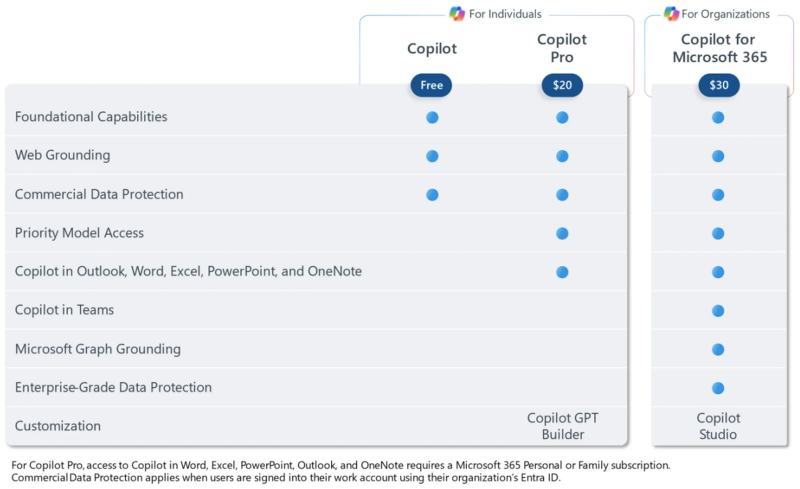
Версии Copilot и цена подписки (источник изображения: Microsoft)
⇡#Как включить Copilot в России
В силу санкционных ограничений Copilot недоступен российской аудитории — Microsoft сознательно блокирует доступ к сервису по геолокационному признаку. Это ограничение, конечно же, несложно обойти с помощью инструментов для подмены IP-адреса, но есть нюансы, и их много.
Во-первых, для подмены крайне важно использовать IP с привязкой к Соединённым Штатам. Аккаунт Microsoft при этом может быть российским, хотя некоторые источники советуют обзавестись учётной записью, зарегистрированной за пределами РФ. Мы в этом не видим смысла, так как Copilot дружит (пока ещё) с российскими аккаунтами.
Во-вторых, фокус с использованием запускаемых вручную сервисов для подмены IP (после загрузки ОС устройства) применим только к веб-версии Copilot, браузеру Edge и мобильным приложениям ИИ-ассистента. В случае с Windows 11 такой трюк не проходит: операционная система на этапе загрузки и активации сетевых интерфейсов проверяет местоположение компьютера и для российских пользователей автоматом убирает Copilot из панели задач, а также из настроек ОС. В данном случае обойти ограничение помогают отключение сетевого адаптера, сброс DNS-кеша через консоль с помощью команды ipconfig /flushdns, перезагрузка системы и последующее подключение к сетевому окружению с изменённым должным образом внешним IP-адресом. При наличии домашнего роутера с широкими возможностями конфигурации такая операция вполне реализуема, хотя и требует определённых временных затрат и, самое главное, соответствующих технических знаний.
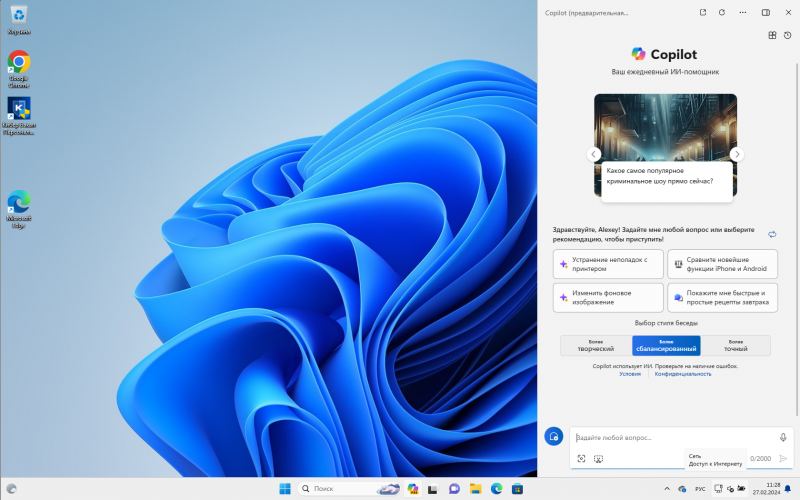
Заполучить заветный элемент управления Copilot на панели задач Windows 11 не так-то просто
В-третьих, есть трудности со скачиванием мобильного клиента Copilot для Android: для пользователей из РФ программа недоступна в Google Play — скачать её без принудительной корректировки региональных параметров учётной записи не получится. А эта смена региона в настройках аккаунта влечёт массу проблем и чревата блокировкой аккаунта. При этом клиент для iOS и iPadOS доступен в российском App Store — пользуйся не хочу. Владельцам устройств Apple в этом отношении повезло больше.
|
Мобильный клиент Copilot для платформы iOS |
Наконец, в-четвёртых, следует понимать, что повсеместное использование сервисов для подмены IP-адреса с перенаправлением трафика через невесть кому принадлежащие промежуточные серверы сопряжено с рисками информационной безопасности и утечками данных. Забегая вперёд, скажем, что практическая ценность Copilot не настолько велика, чтобы использовать такие сервисы на постоянной основе.
⇡#Ключевые возможности Copilot
Благодаря обученным на огромном массиве данных нейросетевым моделям GPT-4, GPT-4 Turbo и DALL-E 3, Copilot обладает внушительным багажом знаний и умений, однако его возможности вряд ли поразят воображение тех, кто уже пользовался альтернативными чат-ботами на базе искусственного интеллекта. Ниже кратко перечислены основные функции ИИ-ассистента применительно к его бесплатной версии.
Поиск ответов на любые вопросы. Copilot способен извлекать из своей огромной базы знаний сведения всевозможной тематики, при этом система не ограничивается скупыми фразами, а даёт развёрнутые ответы на вопросы, дополняя их графическими материалами и ссылками на дополнительные источники информации. Ответы, которые дает Copilot, можно конкретизировать, задавая ему уточняющие вопросы. Примечательно, что Copilot не пасует перед каверзными вопросами вроде «Почему Пушкин не был в Звёздном городке?» или «Был ли у Лермонтова личный автомобиль?» и грамотно аргументирует свои суждения.
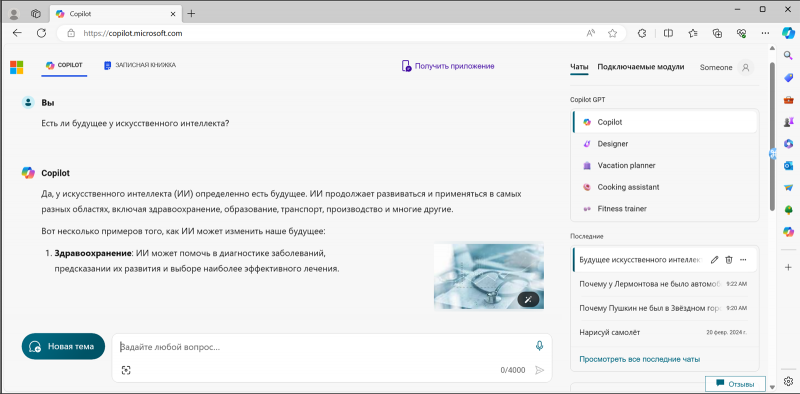
Copilot может генерировать ответы на вопросы, объяснять термины и давать советы
Беседа с пользователем. Copilot может выступить в качестве виртуального собеседника для душевных разговоров. Достаточно отправить ассистенту фразу «Давай поболтаем» — и он автоматически подключится к разговору на отвлечённые темы. Система поддерживает диалог с учётом выбранного пользователем стиля (творческий, сбалансированный, точный) и истории предыдущих сообщений, максимальное количество которых ограничено тремя десятками — после достижения лимита нейросеть теряет контекст беседы и требуется создавать новый чат.
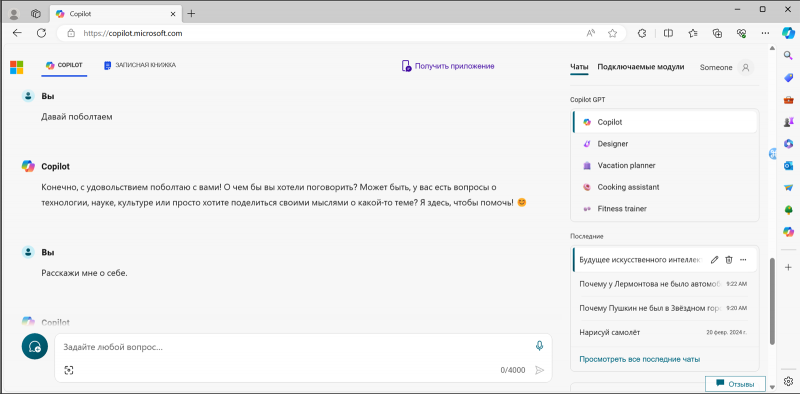
С нейросетью можно общаться не только текстом, но и голосом
Генерация текстов. Функция, позволяющая использовать Copilot для написания сочинений, стихов, сказок, поздравлений, статей, деловых писем, курсовых работ, сценариев для мероприятий, инструкций и всего прочего, что может взбрести в голову.
Краткий пересказ содержимого веб-страниц и видеороликов. Copilot умеет выделять из размещённых в Интернете статей и медиафайлов основные тезисы и излагать их в кратком пересказе. Это позволяет быстрее узнать содержание объёмных материалов и сэкономить время. Конспектировать можно тексты на разных языках, при этом Copliot автоматически переведёт их на выставленный в региональных настройках устройства язык. Справедливости ради отметим, что в бесплатной версии Copilot функция краткого пересказа срабатывает не всегда: по всей видимости, в периоды пиковых нагрузок нейросеть ассистента переключается на менее ресурсоёмкую модель GPT-3.5, которая лишена такой возможности.
Решение математических уравнений. Находка для учащихся старших классов и студентов технических вузов. Достаточно скормить нейросети условие задачи и попросить её привести развёрнутое решение. Благодаря поддержке технологии оптического распознавания символов, в качестве вводных данных могут быть использованы изображения — например, снимки уравнений из учебника.
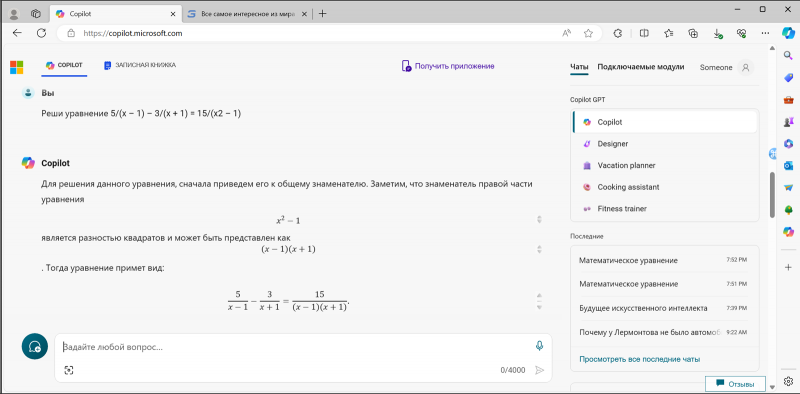
Copilot умеет как орехи щёлкать математические уравнения и пошагово объяснять все этапы решения задачи
Работа с программным кодом. Разбирается Copilot и в такой профессиональной сфере, как программирование. ИИ-помощник может генерировать код на различных языках, исправлять баги и ошибки, писать документацию и объяснять логику работы алгоритмов, делать рефакторинг и многое другое. В глобальной сети представлено немало примеров, демонстрирующих, что нейросеть GPT-4 действительно может быть полезным инструментом для тех, кто хочет ускорить процесс разработки и сделать его более эффективным.
Создание изображений по текстовому описанию. Функция, ставшая своеобразным стандартом де-факто в индустрии генеративного искусственного интеллекта. В Copilot она реализована на базе третьего поколения нейросети DALL-E для генерации графики. На каждый запрос система выдаёт четыре варианта изображений, в которые при желании можно вносить правки — менять стилевое и цветовое оформление, корректировать фон, удалять выбранные объекты или добавлять новые. Разрешение генерируемых рисунков составляет 1024 × 1024 пикселя (речь, напомним, про бесплатную версию ИИ-помощника).
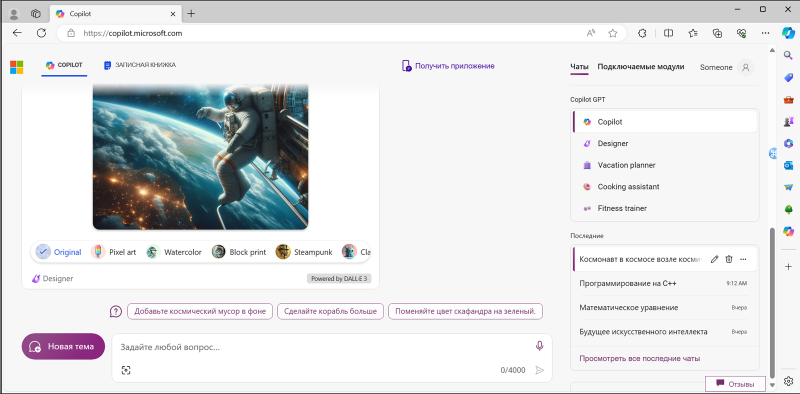
С помощью Copilot можно превращать идеи в образы
Распознавание изображений. Технологии компьютерного зрения позволяют Copilot анализировать загружаемые пользователем графические файлы и понимать, что на них изображено. Это может быть полезным в случае, когда возникает необходимость определить по фотографии модель и марку машины, породу кошки или собаки, опознать незнакомое здание, памятник или произведение искусства. Если на изображении есть текст, ИИ-помощник предложит распознать его и перевести на русский или другой язык.
Управление компьютером. Данная возможность доступна только в интегрированном в Windows 11 клиенте Copilot. Можно голосом либо посредством вводимых с клавиатуры команд запускать приложения, изменять громкость звука, сворачивать окна, активировать режим «Не беспокоить», очищать корзину, просматривать список доступных беспроводных сетей, делать скриншоты, переключаться между светлой и тёмной темой оформления, запрашивать информацию о состоянии аккумулятора и решать прочие задачи. Список доступных команд ограничен, поэтому использовать Copilot в качестве полноценного средства для голосового управления компьютером, увы, не получится — по крайней мере на текущем этапе его развития.
Создание музыкальных композиций. Благодаря интеграции с музыкальным сервисом Suno AI, Copilot может сочинять полноценные песни с текстами, инструментальными партиями и голосами певцов — достаточно в настройках ассистента включить одноимённый модуль и на английском языке (русский не поддерживается) изложить пожелания относительно тематики, жанра, направления и стиля будущей композиции. Продолжительность создаваемых искусственным интеллектом песен составляет 30 секунд, на их генерацию уходит около двух минут. Готовое произведение с приложенными текстами можно сохранить на диск компьютера или опубликовать в социальных сетях.
Пример созданной Copilot песни по запросу «Create a song about adventures around the world»
Решение повседневных задач. Добрую службу Copilot может сослужить и в быту. В частности, ИИ-ассистент может подобрать рецепты блюд из имеющихся на кухне ингредиентов, рассчитать количество калорий в продуктах и напитках, составить список покупок перед походом в магазин, помочь с исправлением неисправностей бытовой техники, рационально спланировать домашние дела, разобраться в вопросах экономии семейного бюджета, выручить советом в нужный момент и поспособствовать с решением прочих жизненных проблем.
⇡#Подводим итоги
Благодаря сотрудничеству с OpenAI компании Microsoft удалось создать один из самых совершенных ИИ-продуктов на сегодняшний день. Copilot отлично разбирается в формулируемых пользователем задачах, быстро работает, справляется со сложными запросами, хорошо ладит с русским языком, практически не страдает свойственными генеративным нейросетям «галлюцинациями» (выдумыванием фактов) и даже в базовой версии предлагает богатый набор функций.
Конечно, ситуация с отсутствием доступа к Copilot для россиян не может не расстраивать, однако и воспринимать её эмоционально не стоит. Помимо ИИ-сервиса Microsoft, на рынке представлено немало других решений, которые тоже неустанно совершенствуются. Та же «Алиса» на базе нейросети YandexGPT 2 или развиваемый «Сбером» GigaChat вполне могут составить конкуренцию редмондскому ассистенту если не по всем перечисленным выше возможностям, то хотя бы по большинству из них. А это значит, что для приобщения к современным технологиям искусственного разума вовсе не обязательно мудрить с подменой IP-адреса и заморачиваться прокладыванием окольных маршрутов до серверов Copilot.
Если Вы заметили ошибку — выделите ее мышью и нажмите CTRL+ENTER.
Пользователи Microsoft Edge прекрасно знают достаточно неплохой ИИ-помощник Bing AI. Проблема в том, что он работал только в собственном браузере американской компании, популярность которого не так уж и высока. И осенью прошлого года Microsoft анонсировала новый сервис Copilot, работающий практически на всех платформах, включая и саму Windows. Рассказываем что это такое, и как пользоваться Copilot в России.
Содержание
- Что такое Copilot
- Как пользоваться Copilot в России
- Что умеет Copilot
Что такое Copilot
ИИ-сервис Copilot можно назвать аналогом чат-бота ChatGPT, но с гораздо более широкими возможностями и массой преимуществ. Чего только стоит тот факт, что отличие от ChatGPT сервис Microsoft полностью бесплатен.
Ко всему прочему, Copilot дает возможность выбора версии нейросети. В сбалансированном режиме он использует модель GPT-3.5, а при включении более точного стиля беседы переходит уже на GPT-4. Проблема лишь в том, что последнее не всегда возможно. При слишком высокой нагрузке на сервис он автоматически переключается на более быструю GPT-3.5.
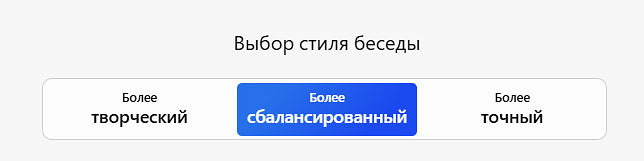
Как пользоваться Copilot в России
Сервис Copilot встроен в браузер Edge и операционную систему Windows, он доступен на сайте Microsoft, а также открыт пользователям платформ Android и iOS. Однако возможность работы с Copilot в России сильно ограничена.
Для полноценной работы с сервисом россиянам необходимо:
- включить VPN и изменить IP-адрес на принадлежащий другой стране;
- зарегистрировать новый аккаунт Microsoft, указав в качестве региона отличную от России страну. При этом обязательно нужно использовать почту в домене .com, а не .ru. Если же таковой нет, ее можно зарегистрировать прямо на сайте компании;
- если вы все сделали правильно, «ваш» регион определится по IP-адресу. Если же ничего не изменилось, очистите «куки» или воспользуйтесь другим браузером, а также проверьте корректность работы самого VPN.
Что касается, непосредственно работы с Copilot, выбор здесь действительно очень широк. В Windows 10 и 11 иконка доступа к сервису есть прямо на панели задач операционных систем, а в браузере Microsoft Edge предусмотрена отдельная кнопка для его вызова.
Кроме того, вы можете работать с Copilot прямо с официального сайта Microsoft, воспользовавшись для этого любым браузером, а пользователи Android и iOS могут скачать отдельное приложение Copilot. Оно, кстати, доступно, в том числе, и россиянам. Главное не забудьте включить VPN и войти в него с помощью зарегистрированной по инструкции выше учетки.
Что умеет Copilot
Возможности Copilot вряд ли станут откровением для всех, кто знаком с современными нейросетями вроде ChatGPT или Dall-E. Сервис расскажет вам анекдот, напишет рассказ на нужную тему и даст краткую выжимку объемного текста. Он хранит в своей памяти до 30 ваших сообщений и может как поддержать диалог, так и откорректировать текст по новым вводным.
Умеет Copilot и рисовать, причем делает он это достаточно неплохо. Разве что, по сравнению с отечественным Kandinsky, нейросеть практически не разбирается в русском фольклоре и, например, чисто по европейской традиции пытается нарисовать Бабу Ягу с бородой, которой позавидует и Мерлин. Впрочем, ничего удивительного. Даже написанные на русском промты нейросеть переводит на английский и рисует уже по переведенному описанию.
Куда лучше у нее, кстати, получаются более прозаичные изображения. Например, котиков, занимающихся в спортзале.
Однако помимо привычных всем пользователям нейросетей возможностей, у Copilot есть и масса других интересных функций. К примеру, нейросеть может управлять операционной системой компьютера. Она поможет сделать скриншот, запустит нужное приложение или переключит тему.
А еще нейросеть умеет писать, редактировать и проверять код, подбирать рецепты и даже притворяться знаменитыми актерами или персонажами фильмов и мультфильмов. Наверняка оценят пользователи и функцию пересказа видео с YouTube, для чего достаточно просто «скормить» ей ссылку на нужный ролик и попросить рассказать, о чем в нем говориться. Правда, русскоязычные ролики сервис, опять же, обрабатывает не совсем корректно.
Читайте также
- Протокол Matter: что это такое?
- Что такое движок Unreal Engine 5, и что он может?
Редактор направлений «Компьютерное железо» и «Технологии»
